

Informações sobre direitos
autorais
Copyright © 2008. pela Oki Data Americas, Inc. Todos os
direitos reservados
C6150 Guia do usuário
P/N 59299204, Revisão 1.0
Aviso de isenção ___________________
Todos os esforços foram empenhados para assegurar que as
informações contidas neste documento sejam completas,
precisas e atuais. A fabricante não se responsabiliza pelos
resultados de erros que estejam além de seu controle. Além
disso, a fabricante não garante que alterações feitas em
softwares e equipamentos produzidos por outros fabricantes e
mencionados neste manual não afetarão a aplicabilidade das
informações aqui contidas. A menção de produtos de software
fabricados por outras empresas não constitui necessariamente
endosso da fabricante.
Embora todos os esforços razoáveis tenham sido feitos para
tornar esse documento o mais preciso e útil possível, não
oferecemos garantia de qualquer tipo, explícita ou implícita,
em relação à precisão ou totalidade das informações contidas
neste manual.
Os manuais e os controladores mais atuais estão disponíveis
no site na Web:
http://www.okiprintingsolutions.com
Informações sobre marcas registradas _
OKI é uma marca registrada da Oki Electric Industry Company,
Ltd.
Macintosh e Mac OS são marcas registradas da Apple
Computers, Inc.
ENERGY STAR é uma marca registrada da Agência de Proteção
Ambiental dos Estados Unidos.
Microsoft e Windows são marcas registradas ou marcas da
Microsoft Corporation nos Estados Unidos e/ou em outros
países.
Outros nomes de produtos e de marcas são marcas registradas
ou marcas dos respectivos proprietários.
C6150 Guia do usuário
2
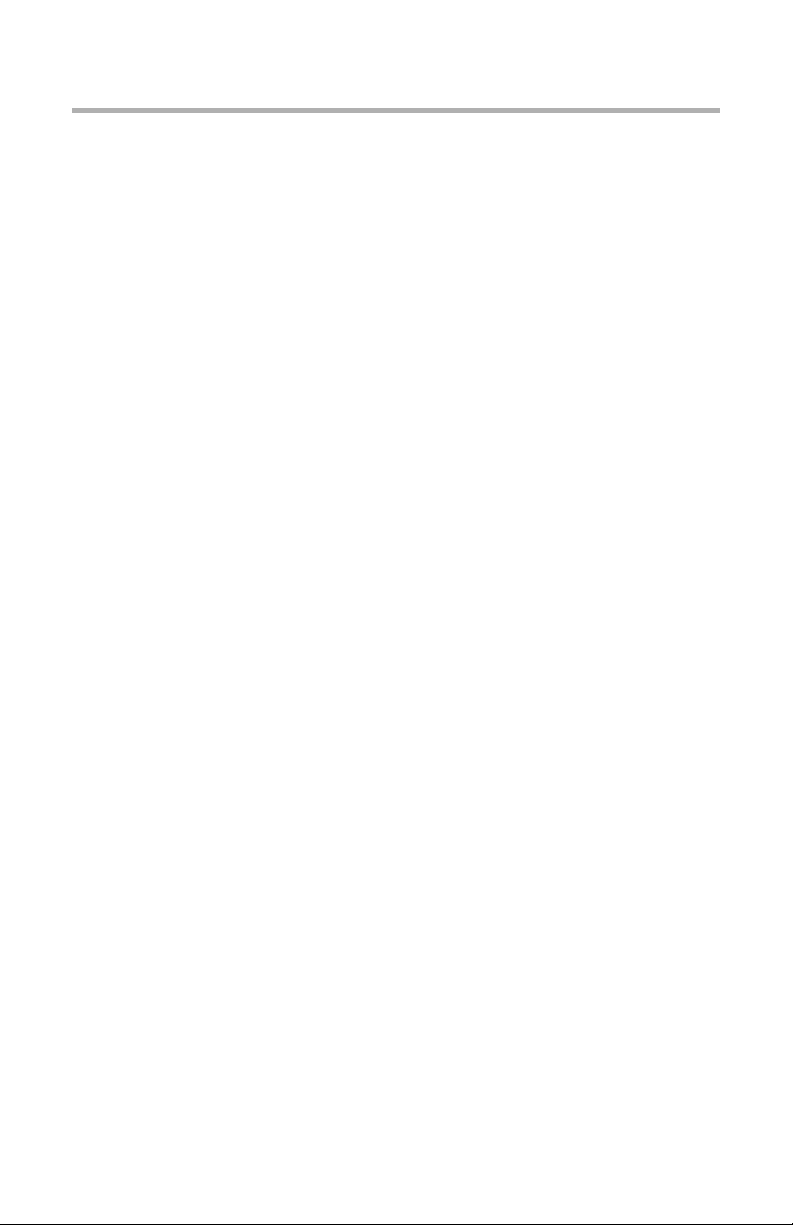
Sumário
Notas, Avisos, etc.. . . . . . . . . . . . . . . . . . . . . . . . . . . . . 12
Introdução . . . . . . . . . . . . . . . . . . . . . . . . . . . . . . . . . . 13
Características . . . . . . . . . . . . . . . . . . . . . . . . . . . . . . .13
Acessórios opcionais . . . . . . . . . . . . . . . . . . . . . . . . . . .13
Visão geral da impressora. . . . . . . . . . . . . . . . . . . . . . . 14
Vista frontal . . . . . . . . . . . . . . . . . . . . . . . . . . . . . . . . .14
Vista posterior. . . . . . . . . . . . . . . . . . . . . . . . . . . . . . . .15
Papel (Mídia de impressão) . . . . . . . . . . . . . . . . . . . . . 16
Informações gerais . . . . . . . . . . . . . . . . . . . . . . . . . . . .16
Configurações do driver . . . . . . . . . . . . . . . . . . . . . . . . .17
Informações gerais 17
Opções 18
Matriz 19
Face para cima / percurso reto / saída posterior 20
Windows 21
Macintosh OS 10.2 e 10.3 22
Papel, US Bond . . . . . . . . . . . . . . . . . . . . . . . . . . . . . . .23
Alimentação do papel, Percurso de saída, e Duplex 23
Informações gerais 23
Recomendações 24
Configurações do driver 24
Papel, Index . . . . . . . . . . . . . . . . . . . . . . . . . . . . . . . . .25
Informações gerais 25
Recomendações 26
Configurações do driver 26
Letterhead (Timbrado) . . . . . . . . . . . . . . . . . . . . . . . . . .27
Informações gerais 27
Recomendações 28
Configurações do driver 29
Colocação 29
Envelopes. . . . . . . . . . . . . . . . . . . . . . . . . . . . . . . . . . .31
Informações gerais 31
Recomendações 31
Configurações do driver 32
Colocação 32
Saída do papel 33
Etiquetas . . . . . . . . . . . . . . . . . . . . . . . . . . . . . . . . . . .34
Informações gerais 34
Recomendações 34
Configurações do driver 34
C6150 Guia do usuário
3
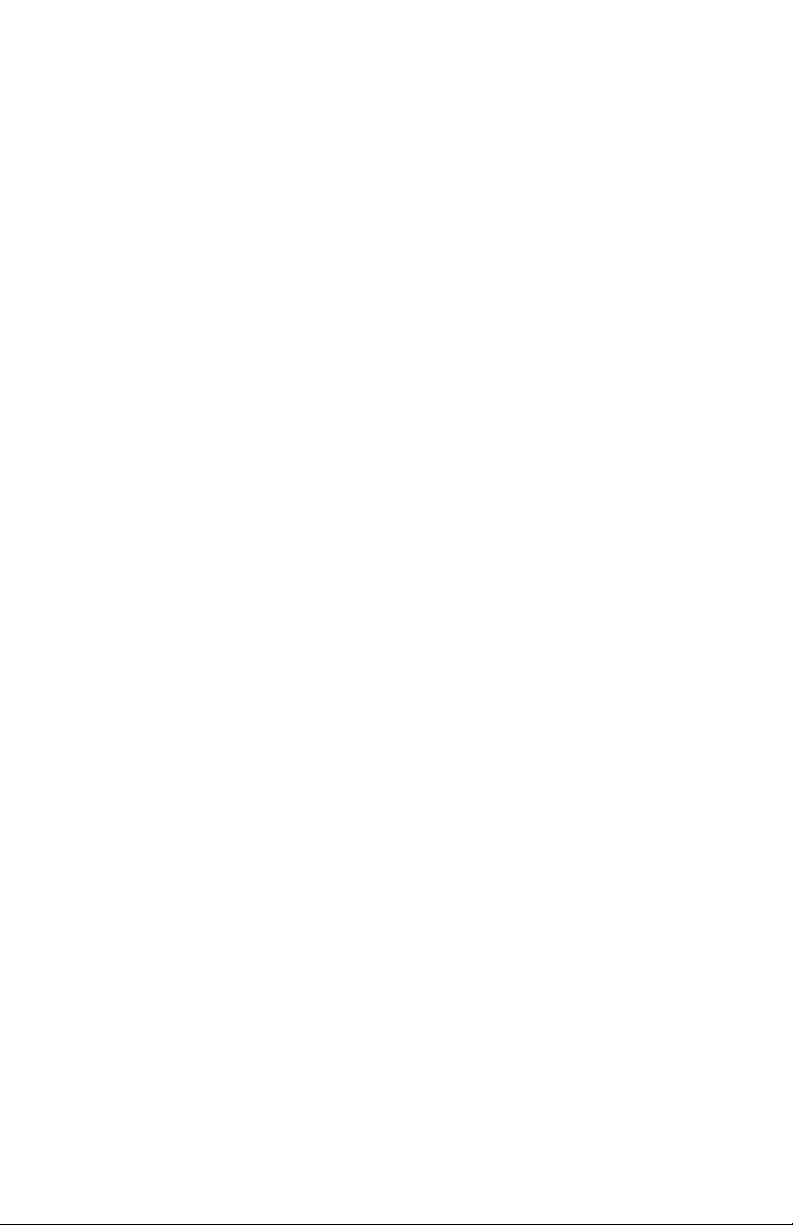
Colocação 34
Saída do papel 35
Transparências . . . . . . . . . . . . . . . . . . . . . . . . . . . . . . .36
Informações gerais 36
Recomendações 36
Configurações do driver 36
Colocação 36
Saída do papel 37
Bandejas para papel . . . . . . . . . . . . . . . . . . . . . . . . . . . 38
Informações gerais . . . . . . . . . . . . . . . . . . . . . . . . . . . .38
Seleção no driver. . . . . . . . . . . . . . . . . . . . . . . . . . . . . .38
Windows PostScript 38
Macintosh 41
Tamanho do papel, Alimentação, e Saída . . . . . . . . . . . . .42
Bandeja 1 e bandeja 2 opcional 42
Bandeja multifuncional 43
Bandeja 1. . . . . . . . . . . . . . . . . . . . . . . . . . . . . . . . . . .44
Informações gerais 44
Escolha no driver 44
Restrições para impressão duplex 45
Tamanhos do papel e Percursos de saída 45
Bandeja 2. . . . . . . . . . . . . . . . . . . . . . . . . . . . . . . . . . .47
Informações gerais 47
Escolha no driver 47
Restrições para impressão duplex 48
Tamanhos do papel e Percursos de saída 48
Bandeja multifuncional (Bandeja MF)
[alimentação manual] . . . . . . . . . . . . . . . . . . . . . . . . . .50
Informações gerais 50
Escolha no driver 51
Restrições para impressão duplex 51
Tamanhos do papel e Percursos de saída 51
Auto Tray Select (seleção automática de bandeja). . . . . . .53
Informações gerais 53
Windows PostScript 53
Windows PCL 54
Macintosh OS 10.2 54
Macintosh OS 10.3 54
Auto Switching (Comutação automática) . . . . . . . . . . . . .55
Informações gerais 55
Printer Menu (Menu da impressora) 56
Windows PostScript 57
Windows PCL 58
C6150 Guia do usuário
4
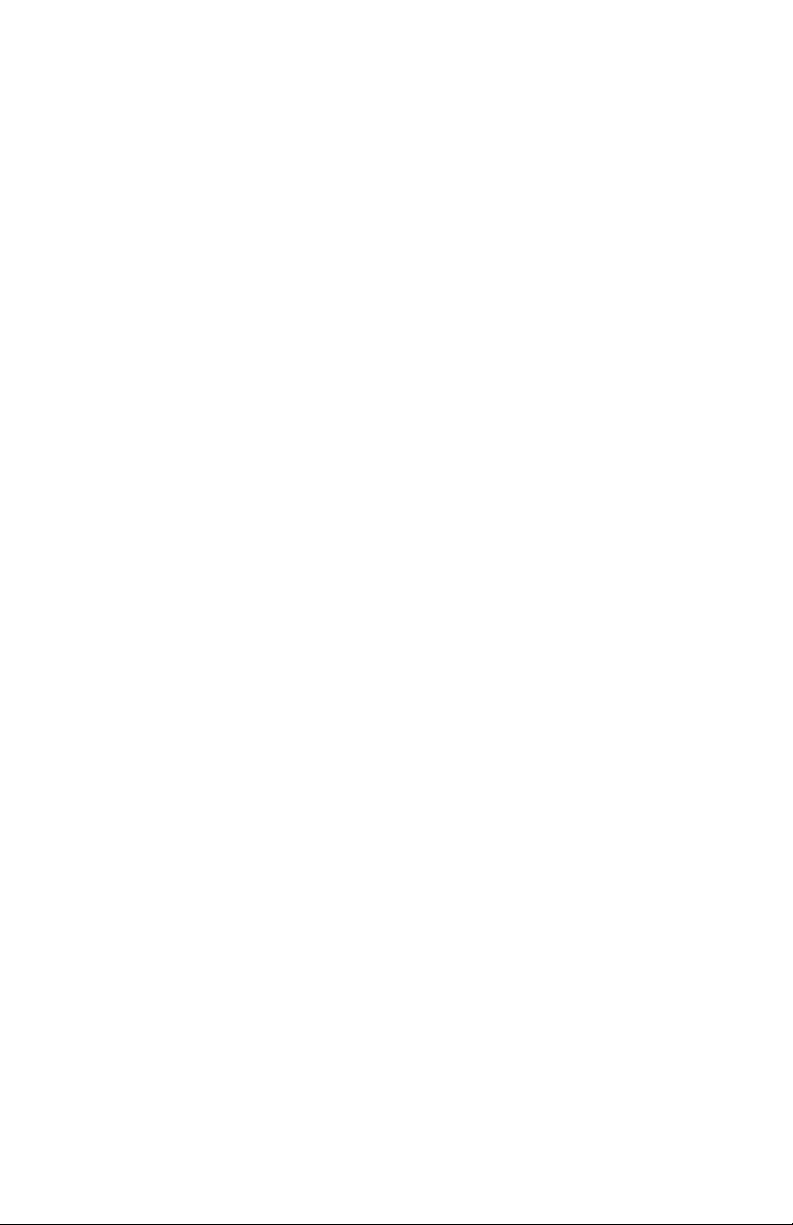
Macintosh OS 10.2 58
Macintosh OS 10.3 59
Paper Size Check (Verificar tamanho do papel) . . . . . . . . .60
Informações gerais 60
Windows PostScript 60
Windows PCL 60
Macintosh 61
Paper Exit Paths (Saída do papel) . . . . . . . . . . . . . . . . 62
Face para baixo (Saída superior) . . . . . . . . . . . . . . . . . . .62
Face para cima (Saída traseira). . . . . . . . . . . . . . . . . . . .63
Colocação do papel . . . . . . . . . . . . . . . . . . . . . . . . . . . . 65
Bandejas 1 e 2 . . . . . . . . . . . . . . . . . . . . . . . . . . . . . . .65
Bandeja multifuncional. . . . . . . . . . . . . . . . . . . . . . . . . .68
(Bandeja MF / alimentação manual) 68
Suprimentos e suprimentos de reposição . . . . . . . . . . . 71
Números dos componentes. . . . . . . . . . . . . . . . . . . . . . .71
Toner 71
Cilindro OPC 71
Unidade fusora 71
Esteira de transferência 71
Troque o cartucho de toner. . . . . . . . . . . . . . . . . . . . . . .72
Instale o cartucho de toner 74
Troque o cilindro OPC. . . . . . . . . . . . . . . . . . . . . . . . . . .78
Trocar a unidade fusora . . . . . . . . . . . . . . . . . . . . . . . . .86
Troca da esteira . . . . . . . . . . . . . . . . . . . . . . . . . . . . . .90
Configurações da impressora
(Configurações do menu) . . . . . . . . . . . . . . . . . . . . . . . 95
Imprima uma lista configurações atuais . . . . . . . . . . . . . .95
Menu Map (Estrutura dos menus) 95
Alteração das configurações . . . . . . . . . . . . . . . . . . . . . .96
Por exemplo: Power Save Time (Tempo de economia
de energia) 97
Restabelecer os padrões de fábrica . . . . . . . . . . . . . . . . .98
Listas de configurações disponíveis por menu . . . . . . . . . .99
Menu Information [Informação] 99
Menu Print [Imprimir] 99
Menu Media [Material de impressão] 101
Menu Color [Cor] 104
Menu System Configuration [Configuração do Sistema] 106
Menu USB 108
Menu Network [Rede] 109
Menu Memory [Memória] 111
Menu System Adjust [Ajuste do sistema] 111
C6150 Guia do usuário
5
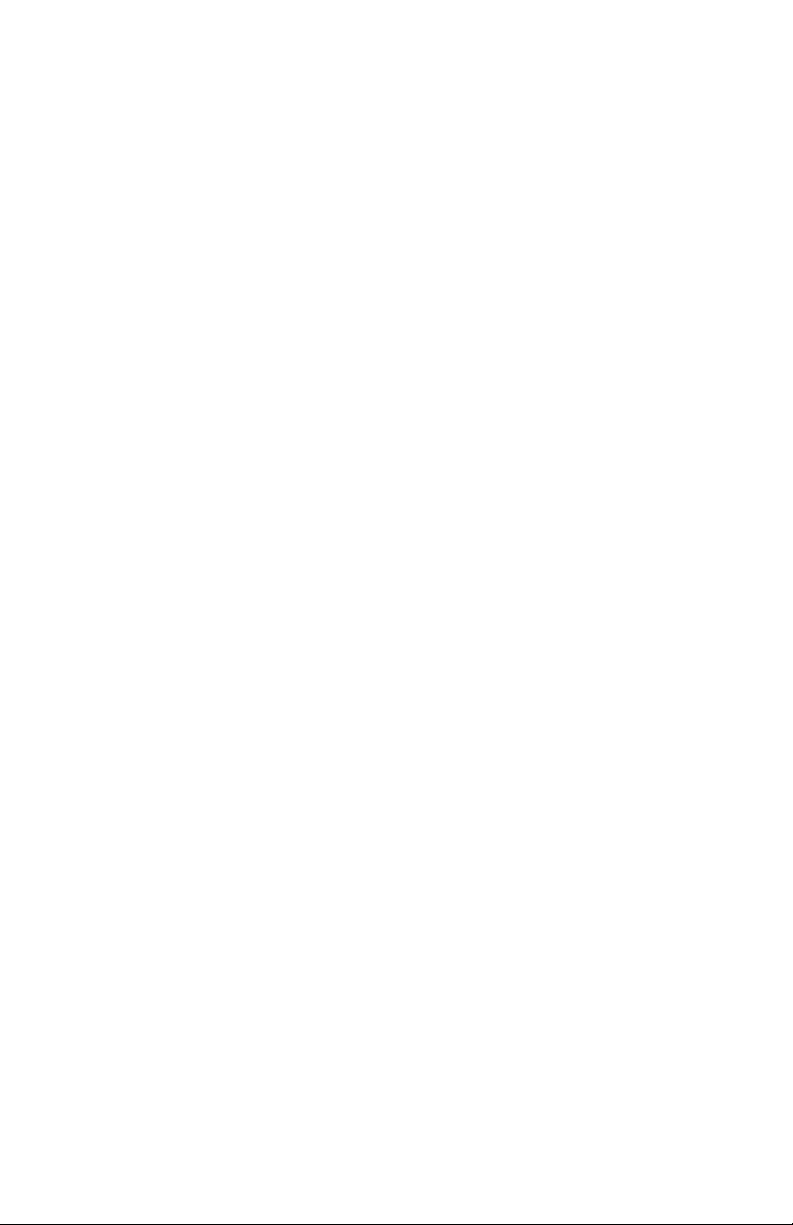
Menu Maintenance [Manutenção] 113
Menu Usage [Utilização] 114
Padrões dos menus . . . . . . . . . . . . . . . . . . . . . . . . . . .116
Menus Informação e Imprimir 116
Menus Media 117
Menus Cor, Configuração do sistema e USB 118
Menus Rede e Memória 119
Menus Ajuste do sistema e Manutenção 120
Menu Utilização 121
Acessórios opcionais . . . . . . . . . . . . . . . . . . . . . . . . . . 122
Memória RAM . . . . . . . . . . . . . . . . . . . . . . . . . . . . . . .122
Unidade duplex . . . . . . . . . . . . . . . . . . . . . . . . . . . . . .123
Unidade de disco rígido . . . . . . . . . . . . . . . . . . . . . . . .123
Segunda bandeja para papel. . . . . . . . . . . . . . . . . . . . .124
Especificações . . . . . . . . . . . . . . . . . . . . . . . . . . . . . . . 125
Resolução de problemas . . . . . . . . . . . . . . . . . . . . . . . 127
Informações gerais . . . . . . . . . . . . . . . . . . . . . . . . . . .127
Mensagens do painel de cristal líquido . . . . . . . . . . . . . .128
Eliminação de atolamentos de papel . . . . . . . . . . . . . . .134
Informações gerais 134
Se ocorrerem atolamentos do papel com freqüência 135
O atolamento de papel foi eliminado, mas a
impressora não imprime 135
Atolamento 370, 373 e 383 136
Atolamento 371 138
Atolamento 372 e 380 140
Atolamento 381 141
Atolamento 382 146
Atolamento 390 149
Atolamento 391 e 392 151
Problemas com impressão de baixa qualidade. . . . . . . . .153
Bordas das letras borradas 153
Um dos lados das páginas impressas está borrado 153
Atenuação localizada 153
Atenuação longitudinal 154
Impressão tênue 154
Faixas pretas longitudinais 155
Faixas brancas longitudinais 155
Sombras tênues nas seções não impressas 156
O toner é removido quando se passa as mãos
pela superfície impressa. 156
Ultra Heavy [Ultra pesado] 156
Problemas com USB. . . . . . . . . . . . . . . . . . . . . . . . . . .157
C6150 Guia do usuário
6
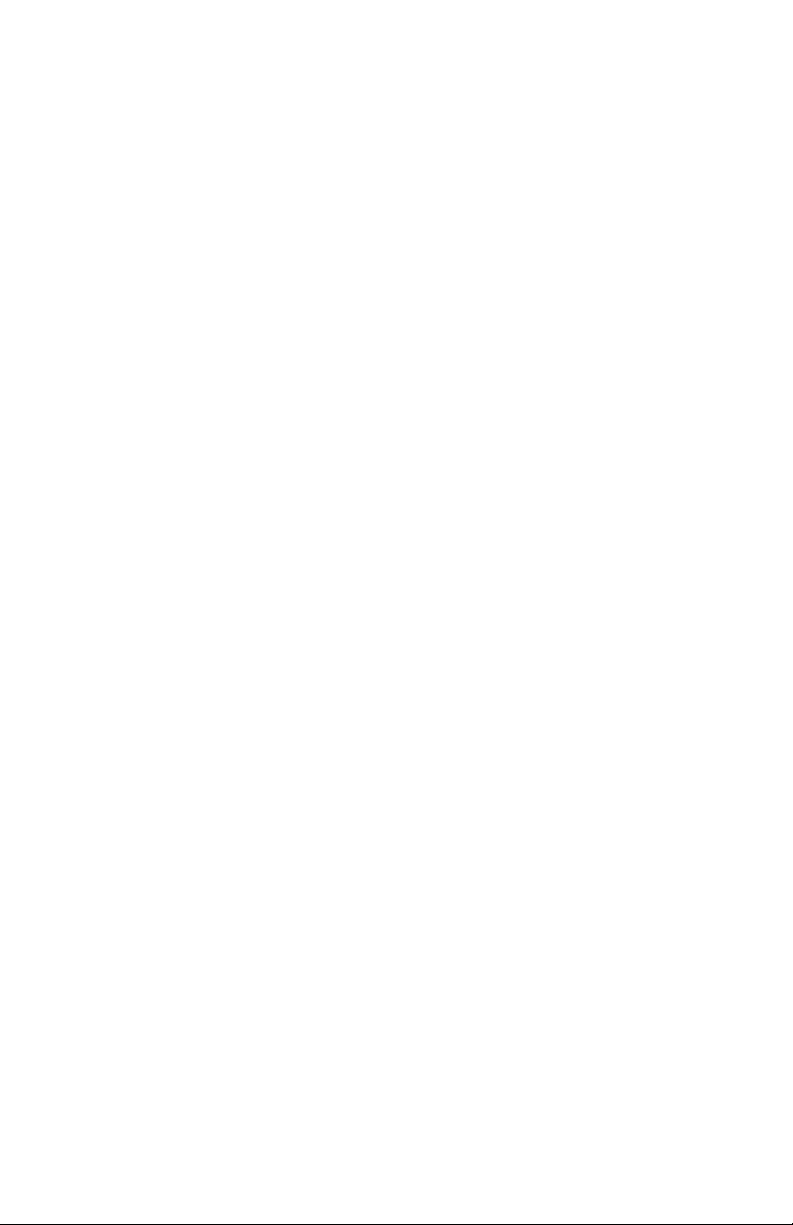
Não é possível configurar a impressora para conexão
USB. 157
Não é possível imprimir 158
Um erro de aplicativo 159
Falha de proteção geral 159
A impressora solicita uma mudança de papel para
continuar imprimindo 159
A impressora está ligada, mas não entra em linha
[online] 160
A impressora emite um ruído estranho. 160
A impressora demora muito para começar a imprimir. 161
O processamento da impressão é cancelado. 161
O processamento da impressão não começa. 162
A impressora está lenta 162
Página de limpeza . . . . . . . . . . . . . . . . . . . . . . . . . . . .163
Informações gerais 163
Windows 163
Macintosh 164
Drivers de impressão . . . . . . . . . . . . . . . . . . . . . . . . . 165
Informações gerais . . . . . . . . . . . . . . . . . . . . . . . . . . .165
Instalação. . . . . . . . . . . . . . . . . . . . . . . . . . . . . . . . . .165
Windows e Macintosh 165
Qual driver da impressora deve ser usado?. . . . . . . . . . .166
Windows 166
Altere as definições do driver . . . . . . . . . . . . . . . . . . . .167
Todos os trabalhos de impressão (Padrão) 167
trabalhos individuais de impressão 167
Salvar definições do driver . . . . . . . . . . . . . . . . . . . . . .168
Windows PostScript 169
Verifique se as configurações do driver salvas são usadas 170
Restauração das configurações do driver padrão . . . . . . .170
Windows 170
Macintosh . . . . . . . . . . . . . . . . . . . . . . . . . . . . . . . . . .171
Informações gerais 171
Summary (Resumo) 172
Presets (Configurações predefinidas) 172
Scheduler (Programador) 173
Paper Handling (Manuseio do papel) 174
Recursos da impressora . . . . . . . . . . . . . . . . . . . . . . . 175
Banners (Faixas) . . . . . . . . . . . . . . . . . . . . . . . . . . . . .176
Informações gerais 176
Especificações 176
Windows PostScript 177
C6150 Guia do usuário
7
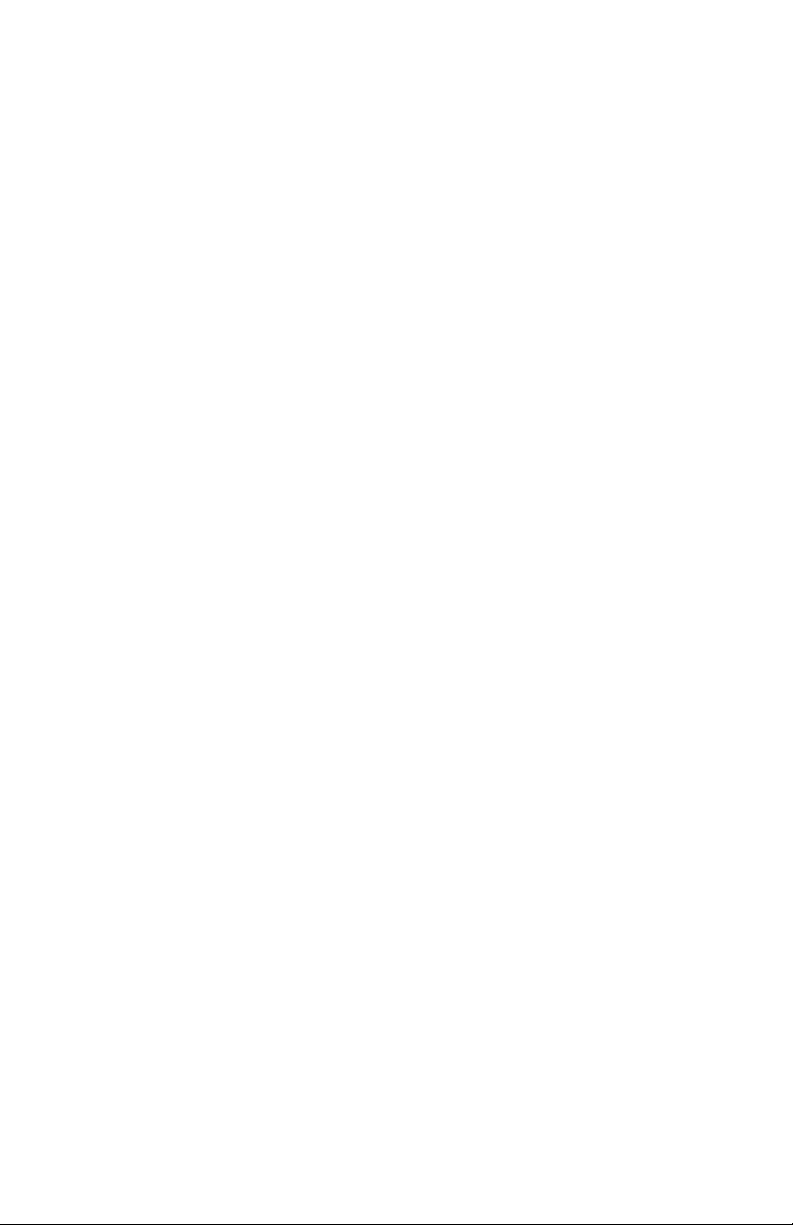
Windows PCL 178
Macintosh OS 10.2 e 10.3 179
Black Finish [Acabamento em preto] . . . . . . . . . . . . . . .180
Informações gerais 180
Windows: trabalhos individuais de impressão 180
Windows: Todos os trabalhos de impressão (Padrão) 181
Macintosh OS 10.2 e 10.3 182
Black Overprint [Impressão sobreposta da cor preta]. . . .183
Informações gerais 183
Windows PostScript 184
Windows PCL 184
Macintosh OS 10.2 e 10.3 185
Impressão Preto . . . . . . . . . . . . . . . . . . . . . . . . . . . . .186
Informações gerais 186
Windows, PostScript: Trabalhos individuais de
impressão 186
Windows PCL 189
Macintosh OS 10.2 e 10.3 189
Booklets (Binding Print) . . . . . . . . . . . . . . . . . . . . . . . .192
Livretes (Impressão para encadernação) 192
Informações gerais 192
Restrições 193
Windows PostScript 194
Windows PCL 195
Macintosh OS 10.2 e 10.3 195
Collating (Agrupamento) . . . . . . . . . . . . . . . . . . . . . . .196
Informações gerais 196
Windows 197
Macintosh OS 10.2 e 10.3 198
Concordance des couleurs . . . . . . . . . . . . . . . . . . . . . .199
Visão geral 199
Noções básicas 200
Sobre o conteúdo deste manual 200
Informações genéricas 201
Fatores que afetam as impressões coloridas 202
Seleção de um método de correlação de cores 207
Informações de orientação 213
Precisão da correspondência de cores 213
Lista de métodos de correlação de cores 214
Descrições de métodos de correlação de cores 214
Automatic (Automática) 216
Office Color (Cor Office) 218
Graphic Pro 222
C6150 Guia do usuário
8

No Color Matching [Sem correlação de cores] 237
Grayscale (Escala de cinzas) 239
Color Synch (Sincronização de cores) 241
Tamanhos personalizados de páginas. . . . . . . . . . . . . . .245
Informações gerais 245
Faixa de tamanhos personalizados 246
Restrições 247
Materiais de impressão especiais (Papel) 248
Windows PostScript 249
Windows PCL 251
Impressão duplex . . . . . . . . . . . . . . . . . . . . . . . . . . . .253
(Impressão nos dois lados do papel) 253
Informações gerais 253
Tipos de papel 253
Gramaturas do papel 253
Tamanhos do papel 254
Long Edge (borda longa) vs. Short Edge (borda curta) 254
Restrições para impressão duplex 255
Windows PostScript: Todos os trabalhos de
impressão (Padrão) 256
Windows PostScript: Trabalhos individuais
de impressão 257
Windows PCL: Todos os trabalhos de impressão
(Padrão) 258
Windows PCL: trabalhos individuais de impressão 259
Macintosh OS 10.2 260
Macintosh OS 10.3 261
Grayscale (Escala de cinzas) . . . . . . . . . . . . . . . . . . . . .262
impressão N-up. . . . . . . . . . . . . . . . . . . . . . . . . . . . . .263
(Impressão de várias páginas em uma folha) 263
Informações gerais 263
Windows PostScript 264
Windows PCL 265
Macintosh 266
Photographs (Fotografias) . . . . . . . . . . . . . . . . . . . . . .267
Posters (Pôsteres) . . . . . . . . . . . . . . . . . . . . . . . . . . . .268
Informações gerais 268
Windows PostScript 268
Windows PCL 268
Print Resolution (Resolução de impressão) . . . . . . . . . . .270
Informações gerais 270
Opções de resolução 271
Windows, Todos os trabalhos de impressão (Padrão) 272
C6150 Guia do usuário
9
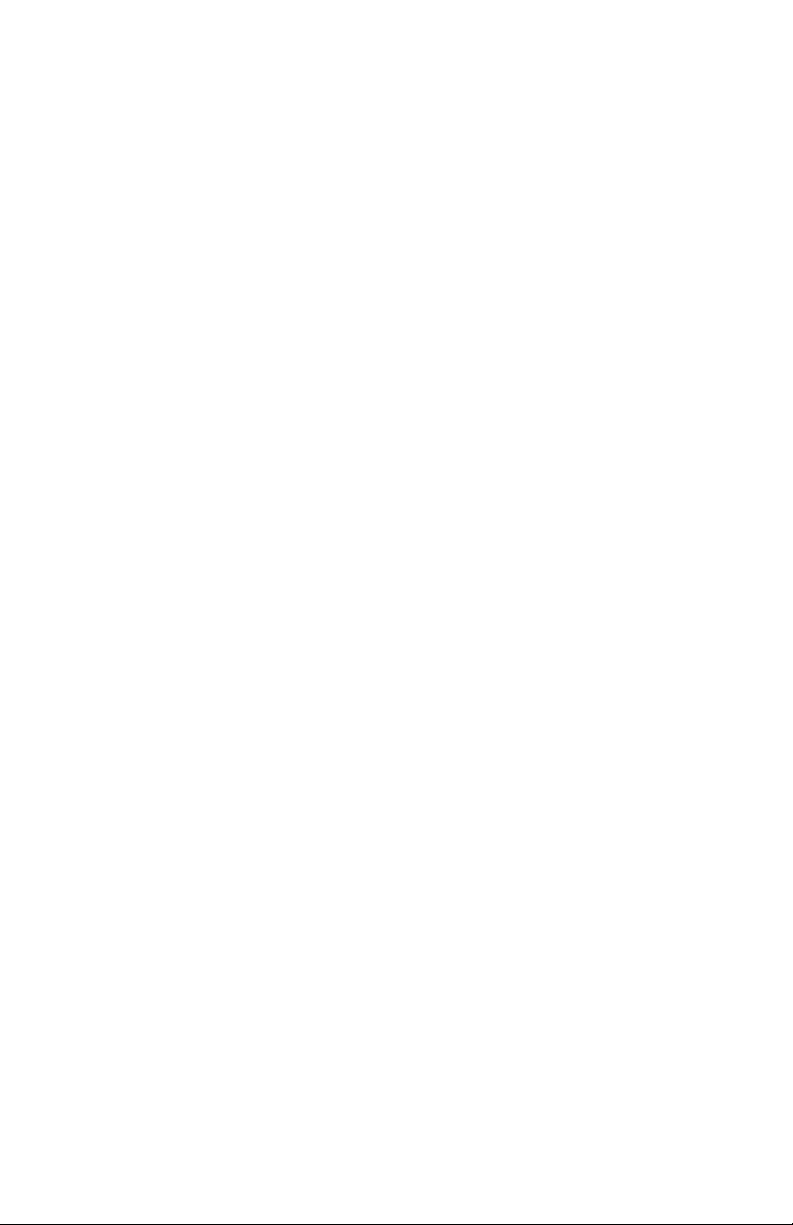
Windows, trabalhos individuais de impressão 273
Macintosh OS 10.2 e 10.3 273
Save as File (Salvar como arquivo) . . . . . . . . . . . . . . . .274
Informações gerais 274
Windows, trabalhos individuais de impressão 274
Windows, Todos os trabalhos de impressão (Padrão) 274
Macintosh OS 10.2 e 10.3 275
Toner Saving [Economia de toner]. . . . . . . . . . . . . . . . .276
Informações gerais 276
Windows, trabalhos individuais de impressão 277
Windows, Todos os trabalhos de impressão (Padrão) 277
Macintosh OS 10.2 e 10.3 278
Watermarks (Marcas d'água) . . . . . . . . . . . . . . . . . . . .279
Informações gerais 279
Windows PostScript 279
Windows PCL 282
Utilitários. . . . . . . . . . . . . . . . . . . . . . . . . . . . . . . . . . . 285
Acessar . . . . . . . . . . . . . . . . . . . . . . . . . . . . . . . . . . .285
Descrições dos utilitários . . . . . . . . . . . . . . . . . . . . . . .286
Instalar o Utilitários . . . . . . . . . . . . . . . . . . . . . . . . . . .289
Windows 289
Macintosh OS 10.2 e 10.3 289
Utilitário Color Correct [Correção de Cores] . . . . . . . . . .290
Informações gerais 290
Como instalar 290
Informações adicionais 290
Alterar a cor da paleta 290
Ajustar o valor gama e a matiz 297
Utilitário Color Swatch [Amostra de cores] . . . . . . . . . . .301
Informações gerais 301
Como instalar 301
Informações adicionais 301
Impressão amostras de cores 302
Criação de amostras de cores personalizadas 303
Direct Network Printing Utility (Utilitário de Impressão
Direta em Rede) (LPR) . . . . . . . . . . . . . . . . . . . . . . . .304
Informações gerais 304
Como instalar 304
Caixa de status 305
Informações adicionais 305
Display Language Utility (Utilitário de Seleção de
Idioma
do Painel) . . . . . . . . . . . . . . . . . . . . . . . . . . . . . . . . .306
C6150 Guia do usuário
10
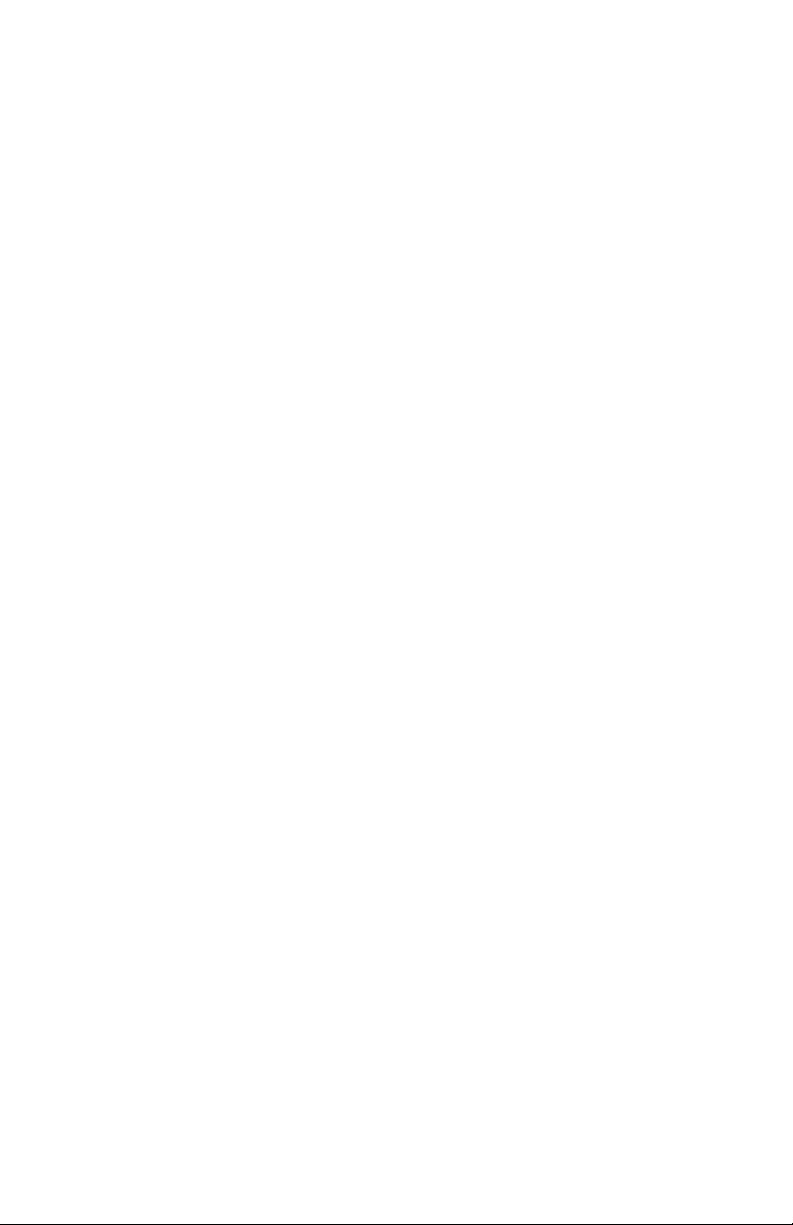
Informações gerais 306
Como instalar 306
Informações adicionais 306
Utilitário Network Printer Status [Status de impressora
de rede] . . . . . . . . . . . . . . . . . . . . . . . . . . . . . . . . . .307
Windows 307
Informações gerais 307
Instalação 308
Uso 308
Verificação do status da impressora 310
Network Setup Utility Utilitário de Configuração de Rede).311
Informações gerais 311
Como instalar 311
Informações adicionais 311
Utilitário PS Gamma Adjuster [Ajustador de Gama PS]. . .312
Informações gerais 312
Como instalar 312
Informações adicionais 312
C6150 Guia do usuário
11
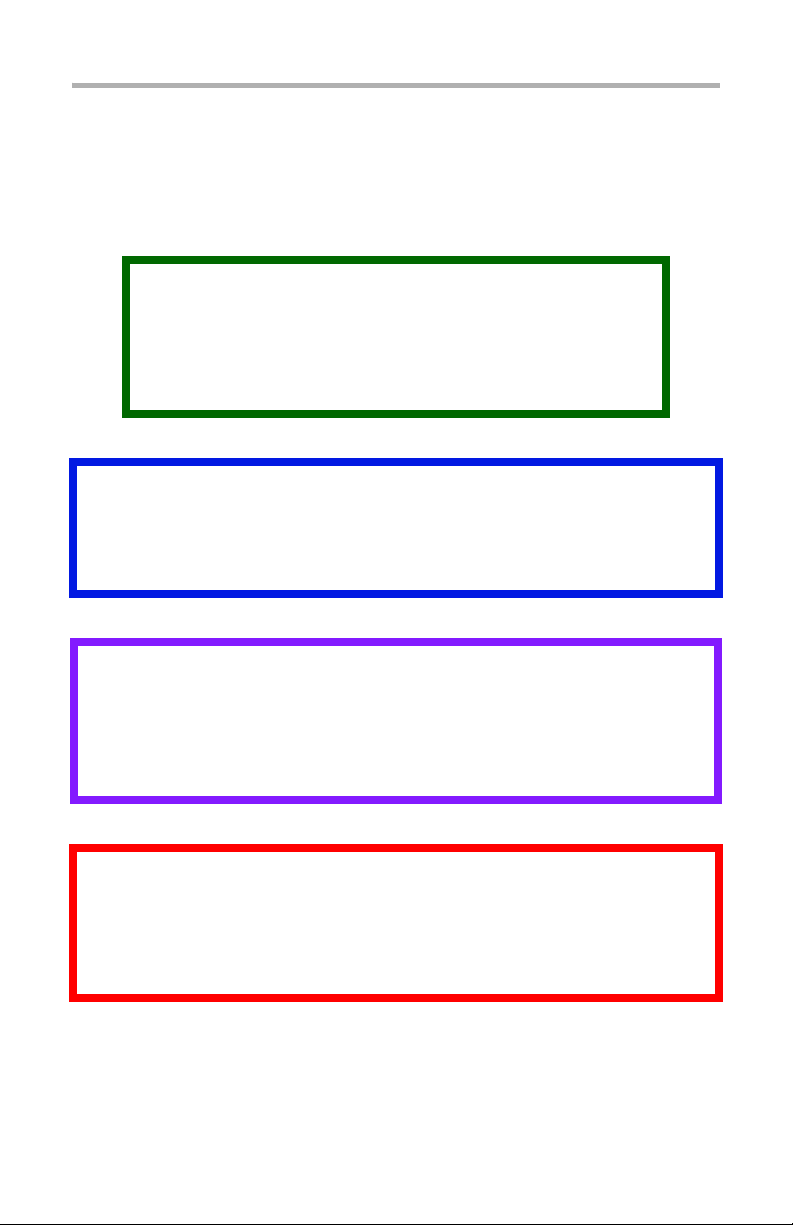
Notas, Avisos, etc.
Ilustrações _______________________
As ilustrações e componentes apresentados são meramente
exemplos. Sua unidade pode diferir um pouco das ilustradas
neste documento.
NOTA
As notas têm esta aparência. Elas fornecem
informações adicionais para suplementar o texto
principal, o que ajuda o usuário a utilizar e a
compreender o produto
Importante!
Mensagens importantes têm esta aparência. Elas fornecem
informações complementares que podem evitar possíveis
problemas.
ATENÇÃO!
Advertências deste tipo têm esta aparência. Sua
função é fornecer informações adicionais que, se
ignoradas, podem resultar em mau funcionamento ou
danos ao equipamento.
AVISO!
Avisos têm esta aparência. Eles fornecem
informações adicionais que, se ignoradas, podem
resultar em risco de danos pessoais.
C6150 Guia do usuário
12
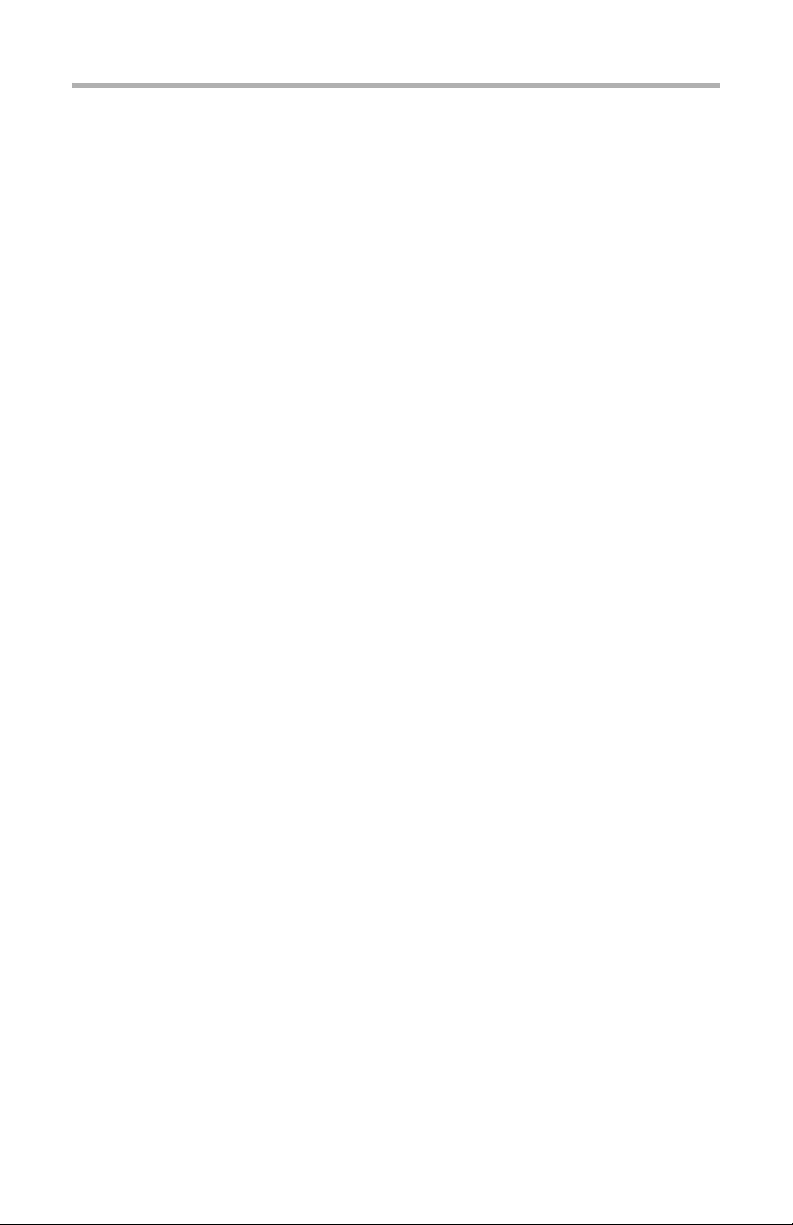
Introdução
Esta impressora foi projetada com recursos avançados para
produzir impressões coloridas nítidas e vibrantes e em preto e
branco bem definidas em alta velocidade em uma ampla
variedade de meios de impressão.
Características ____________________
• Até 26 páginas coloridas por minuto.
• Até 32 páginas preto e branco por minuto.
• Resolução de impressão de 600 x 1200 ppp (pontos por
polegada).
• Tecnologia digital LED colorida de uma passada (Single Pass
Color).
• Emulação Hiper-C.
• Conexão de rede 10 Base-T e 100 Base-TX.
Acessórios opcionais _______________
• Memória adicional: consulte na página 122
256 MB ou 512 MB
• Unidade duplex: consulte na página 123
para imprimir automaticamente na frente e verso
• Unidade de disco rígido: consulte na página 123
permite o uso de impressões seguras (confidenciais),
colocar trabalhos de impressão em fila e armazená-los no
disco rígido para uso posterior.
• Segunda bandeja para papel (consulte página 124)
capacidade para 530 folhas de papel de 20-lb. (75 g/m²)
C6150 Guia do usuário
13
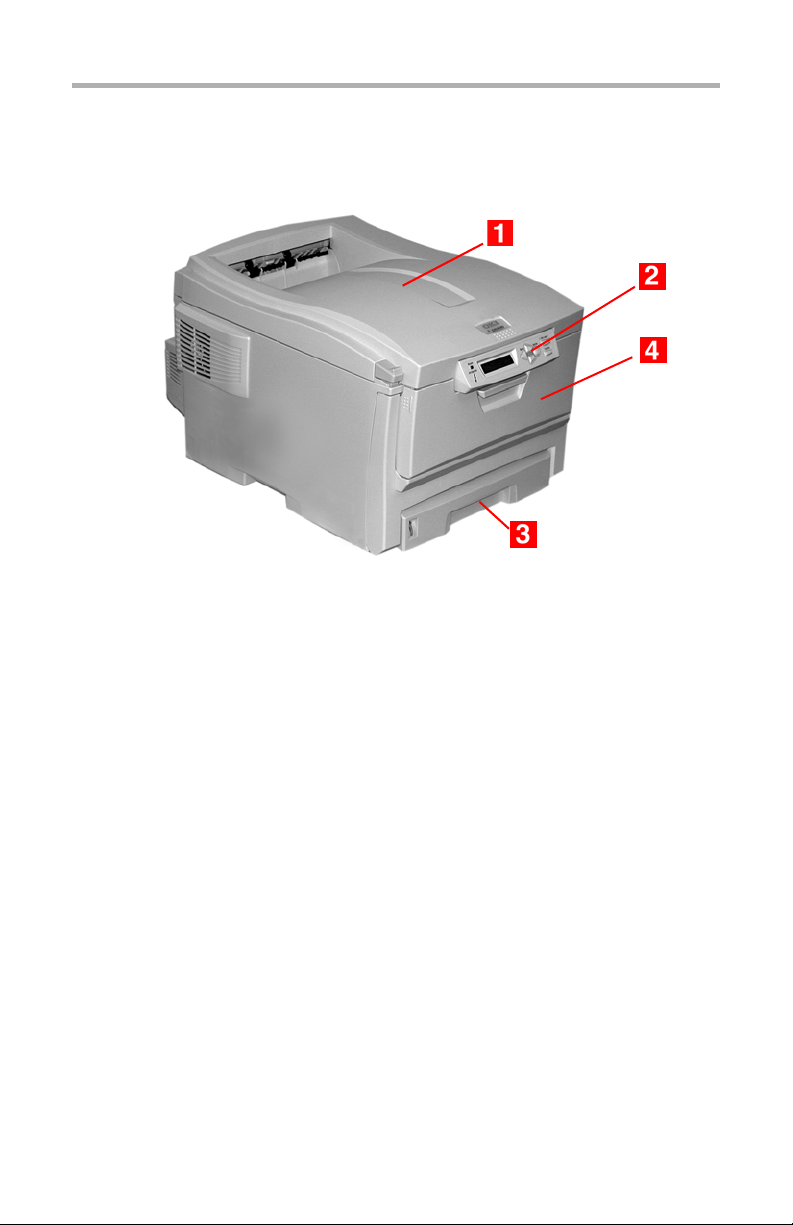
Visão geral da impressora
Vista frontal ______________________
1. Escaninho de saída, face para baixo
Local de saída padrão das cópias impressas.
Capacidade para até 250 folhas de papel de 20-lb. (75 g/
m²).
2. Painel de operação
Controles de operação através de menus e painel de
cristal líquido.
3. Bandeja para papel
Bandeja para papel padrão.
Capacidade para até 300 folhas de papel de 20-lb. (75 g/
m²).
4. Bandeja multifuncional
Usada para alimentar transparências, papéis de
gramatura mais alta, envelopes e outros meios de
impressão especiais.
Usada também para alimentar manualmente folhas
avulsas quando necessário.
C6150 Guia do usuário
14
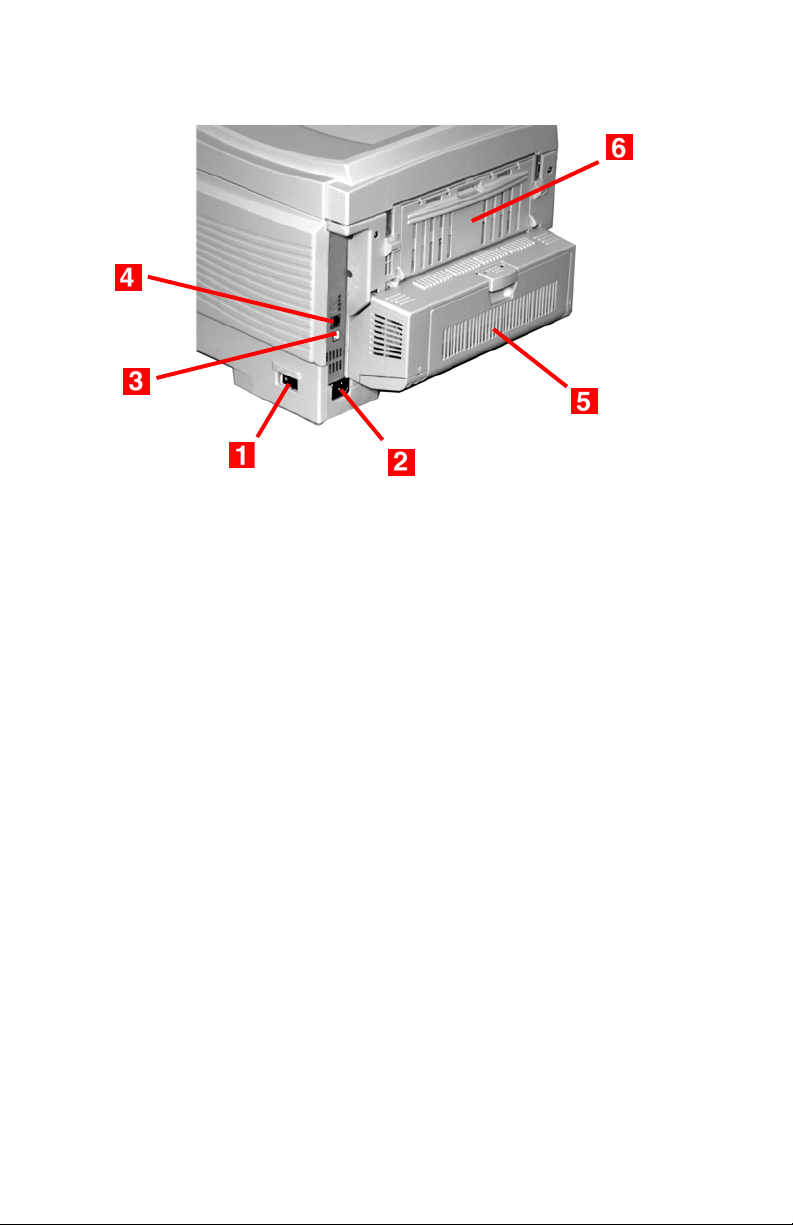
Vista posterior ____________________
1. Chave Liga/Desliga
2. Tomada para o cabo de alimentação
3. Interface USB
4. Interface de rede
5. Unidade duplex
6. Escaninho traseiro (face para cima)
capacidade para 100 folhas
Quando o escaninho para papel traseiro está abaixado, o
papel sai da impressora pela parte de trás e com a face
impressa para cima.
Este escaninho é usado para etiquetas, meios de
impressão de alta gramatura, envelopes e tamanhos de
papel personalizados.
Quando usado junto com a bandeja multifuncional, o
percurso do papel através da impressora é
essencialmente reto. Isto evita que os meios de
impressão fiquem curvados ao passar pela impressora e
resulta em uma alimentação mais confiável.
C6150 Guia do usuário
15
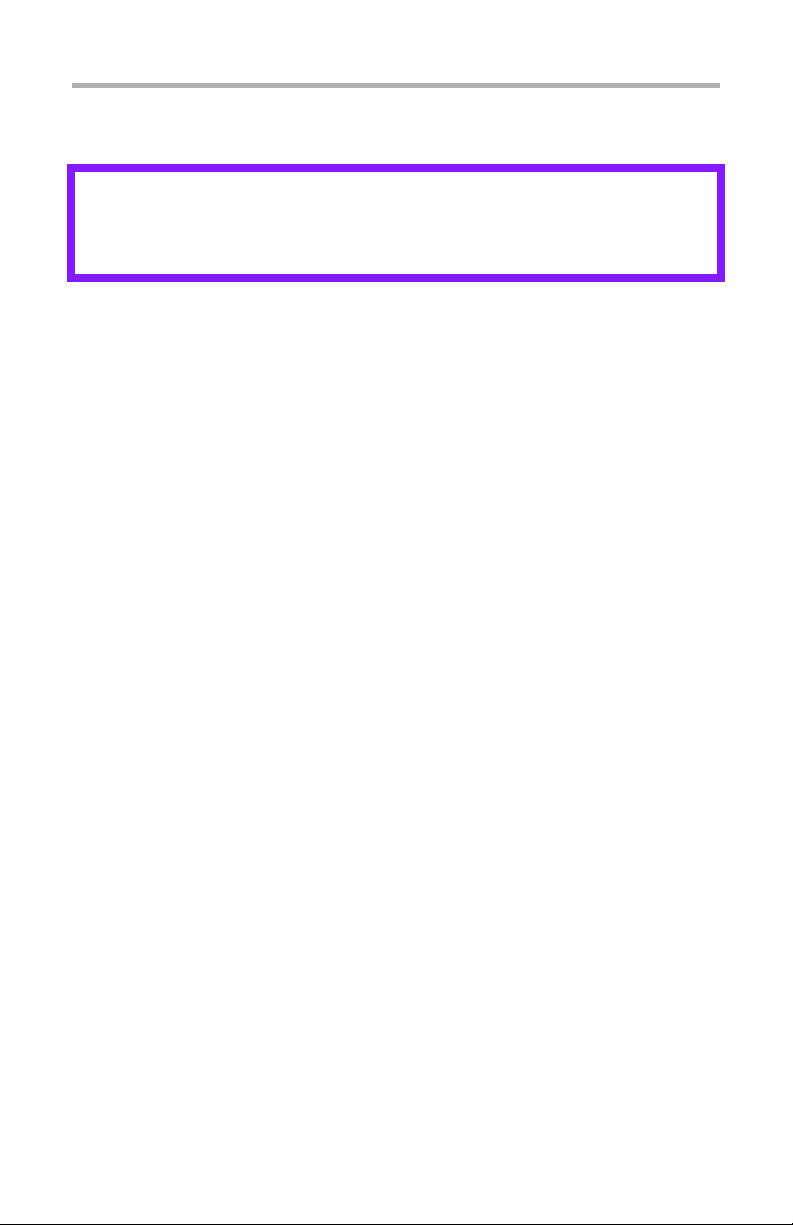
Papel (Mídia de impressão)
Informações gerais_________________
ATENÇÃO!
O material de impressão deve ser formulado para
suportar 230°C (446°F) durante 0,2 segundos.
É preciso conhecer três características sobre qualquer papel
(material de impressão) que for utilizado na impressora:
• Tipo
• Gramatura
• Taman ho
O tipo, a gramatura e o tamanho do papel (material de
impressão) determina:
• que bandeja de alimentação do papel pode ser usada
Opções disponíveis bandeja multifuncional (bandeja MP /
alimentação manual) ou Bandejas 1 - 2
• que percurso de saída do papel pode ser usado
Opções disponíveis face para baixo ou face para cima
(percurso reto)
• se é possível usar impressão frente e verso (duplex)
Para o tipo, veja
• Papel: US Bond (Métrico): consulte na página 23
• Papel: Index: consulte na página 25
• Timbrado: consulte na página 27
• Envelopes: consulte na página 31
• Etiquetas: consulte na página 34
• Transparências: consulte na página 36
Para a gramatura, consulte o tipo de papel correto. Para cada
tipo de papel, há uma tabela (matriz) de tamanho do papel,
gramatura do papel, tipo de alimentação, saída do papel,
correlações simplex/duplex.
Para obter informações gerais sobre tamanhos de papel,
consulte “Tamanho do papel, Alimentação, e Saída” na
página 42.
C6150 Guia do usuário
16
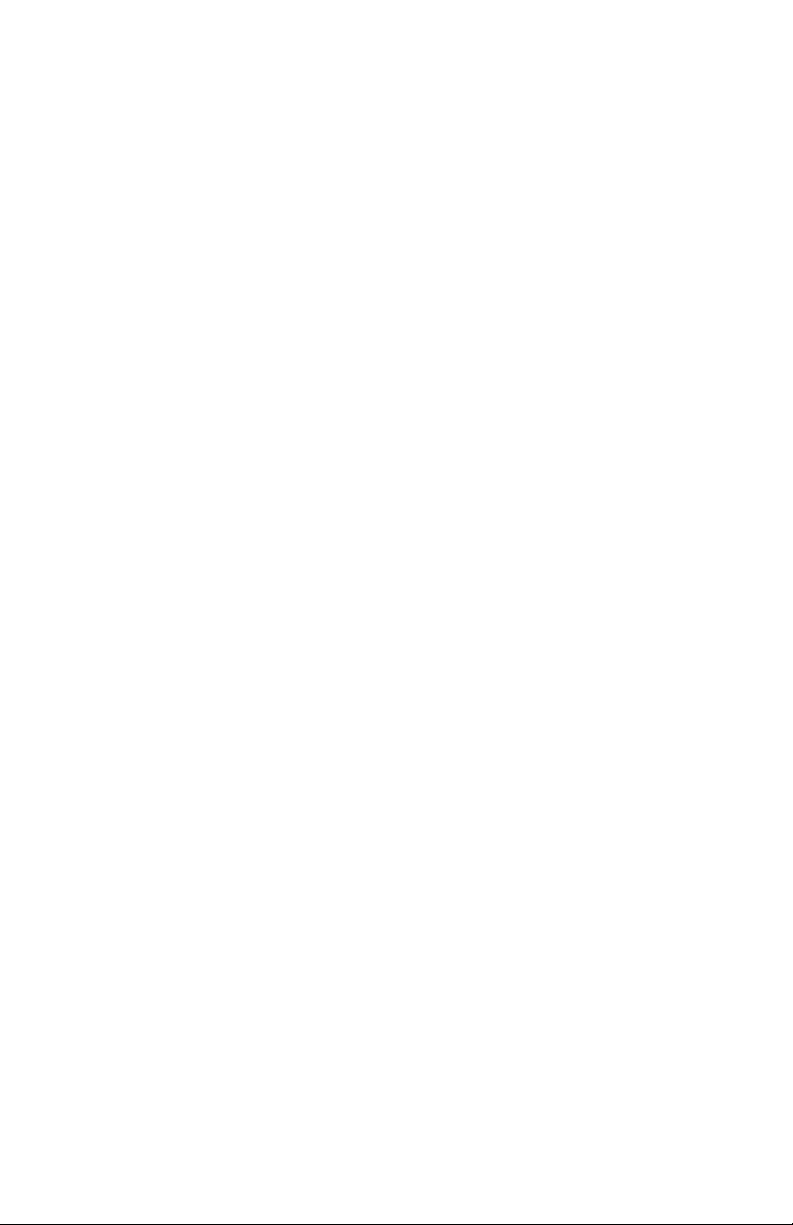
Configurações do driver _____________
Informações gerais
Selecione a espessura/tipo de material de impressão no qual o
trabalho será impresso, para obter ótimos resultados de
impressão. Esta configuração substitui a configuração no
menu da impressora.
Para imprimir em um material de impressão de alta
gramatura, como fichas, selecione uma das configurações
adequadas para este tipo de impressão [Heavy (Pesado) Ultra
Heavy (Ultra Pesado), Labels1 (Etiquetas1), Labels2
(Etiquetas2)], para que haja fusão correta do toner à página e
para evitar possíveis danos à impressora.
Se a configuração Ultra Heavy [Ultra pesado] não proporcionar
fusão correta do toner, tente as configurações de etiquetas.
A configuração padrão no menu da impressora é Medium
(Médio).
Opções disponíveis: Printer Setting [Configuração da
impressora], Light (Suave), Medium (Médio), Heavy (Pesado),
Ultra Heavy (Ultra pesado), Labels1 (Etiquetas1), Labels2
(Etiquetas2), Transparency (Transparência), Glossy
(Brilhante), User Type 1 (Tipo de usuário 1), User Type 2 (Tipo
de usuário 2), User Type 3 (Tipo de usuário 3), User Type 4
(Tipo de usuário 4), e User Type 5 (Tipo de usuário 5).
C6150 Guia do usuário
17
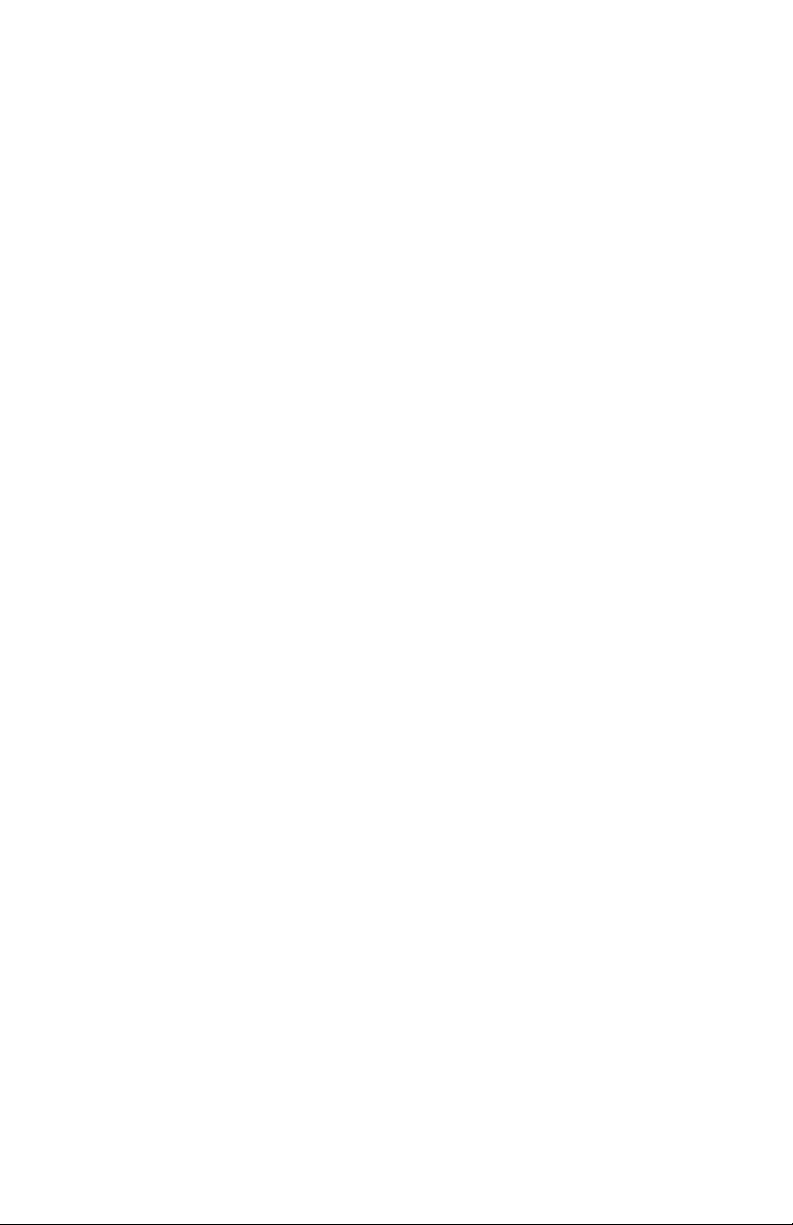
Opções
Opções disponíveis: Printer Setting [Configuração da
impressora], Light (Suave), Medium (Médio), Heavy (Pesado),
Ultra Heavy (Ultra pesado), Labels1 (Etiquetas1), Labels2
(Etiquetas2), Transparency (Transparência), Glossy
(Brilhante), User Type 1 (Tipo de usuário 1), User Type 2 (Tipo
de usuário 2), User Type 3 (Tipo de usuário 3), User Type 4
(Tipo de usuário 4), e User Type 5 (Tipo de usuário 5).
Light (Suave)
16-19 lb. US Bond (64-74 g/m2)
Medium (Médio)
20-27 lb. US Bond (75-104 g/m2)
Heavy (Pesado)
28-32 lb. US Bond (105-120 g/m2)
58-67 lb. Index
Ultra Heavy (Ultra pesado)
33-54 lb. US Bond (124-203 g/m2)
68-113 lb. Index
Se a configuração Ultra Heavy [Ultra pesado] não
proporcionar fusão correta do toner, tente as
configurações de etiquetas.
Etiquetas1
Para etiquetas de 0,1 a 0,169 mm de espessura.
Etiquetas2
Para etiquetas de 0,17 a 0,2 mm de espessura.
C6150 Guia do usuário
18
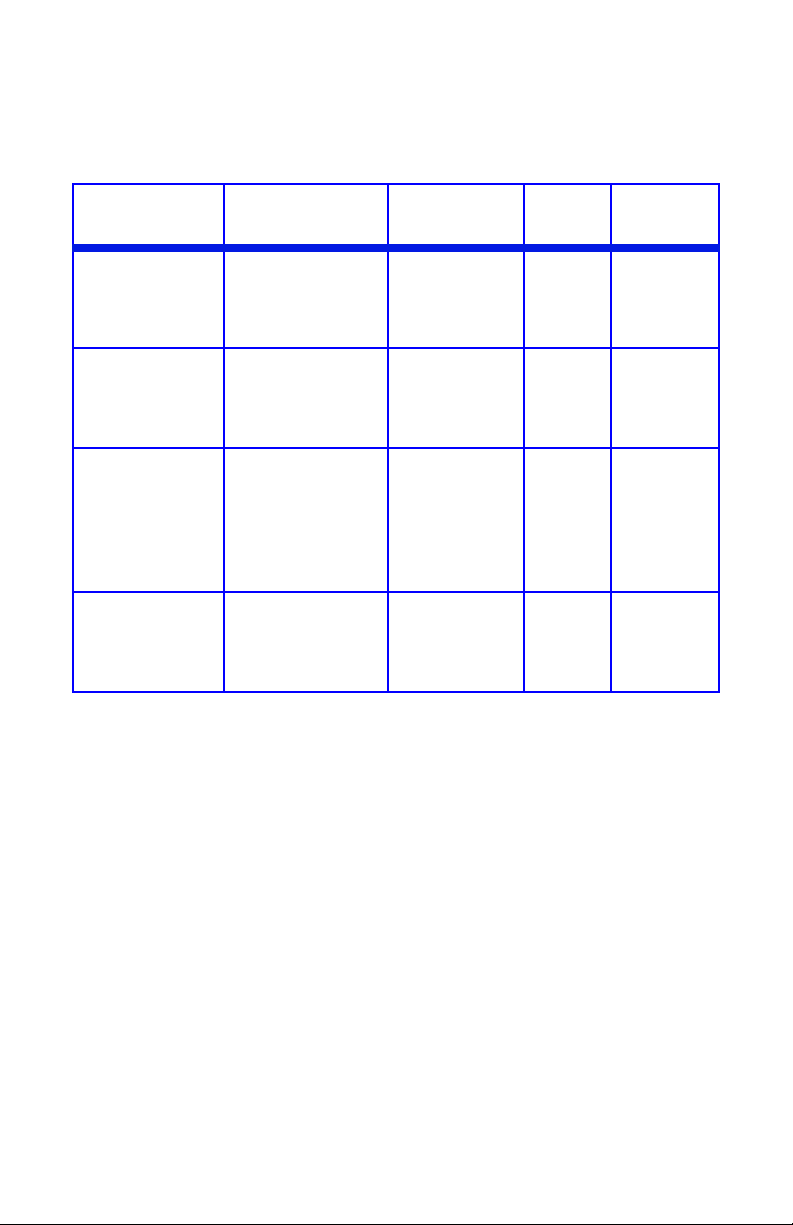
Matriz: Designação da gramatura, Gramatura,
Bandeja de alimentação, Unidade duplex, e
Escaninho de saída
Designação da
gramatura Gramatura
Leve 16-19 lb. US
Bond
Bandeja de
alimentação
Bandeja 1
Bandeja 2
Unidade
duplex?
Não
Escaninho
de saída
Superior
Tras eiro
(60-71 g/m²)
55-64 Kg
Médio 20-27 lb. US
Bond
75-104 g/m²
Bandeja 1
Bandeja 2
Bandeja MP
Sim Superior
Tras eiro
65 - 89 Kg
Pesado 28-32 lb. US
Bond
(105-120 g/m²)
90 - 103 Kg
Bandeja 1
Bandeja 2
Bandeja MP
Sim
(restrito
ao
máximo
Apenas
traseiro
de 28
lb.)
Ultra pesado
c
33-54 lb. US
Bond
Bandeja 2
Bandeja MP
d
Não Apenas
traseiro
121-200 g/m²
104 - 172 Kg
a. Escaninho de saída de face para baixo
b. Escaninho de saída de face para cima
c. Se a configuração Ultra Heavy [Ultra pesado] não proporcionar
fusão correta do toner, tente as configurações de etiquetas.
d. 47 lb. (177 g/m²) = máximo para a Bandeja 2
a
b
C6150 Guia do usuário
19

Face para cima / percurso reto / saída posterior
Para imprimir em papéis de alta gramatura, transparências,
envelopes ou etiquetas, use o percurso de alimentação do
papel de face para cima (percurso reto).
Para saída de impressão com a face impressa para cima
(percurso reto), certifique-se de que a saída traseira esteja
aberta e o apoio para o papel esteja estendido.
• O papel será empilhado em ordem inversa.
• A capacidade da bandeja para papel é de cerca de 100
folhas. A capacidade real depende da gramatura do
papel.
c53_72_rear3.jpg
C6150 Guia do usuário
20
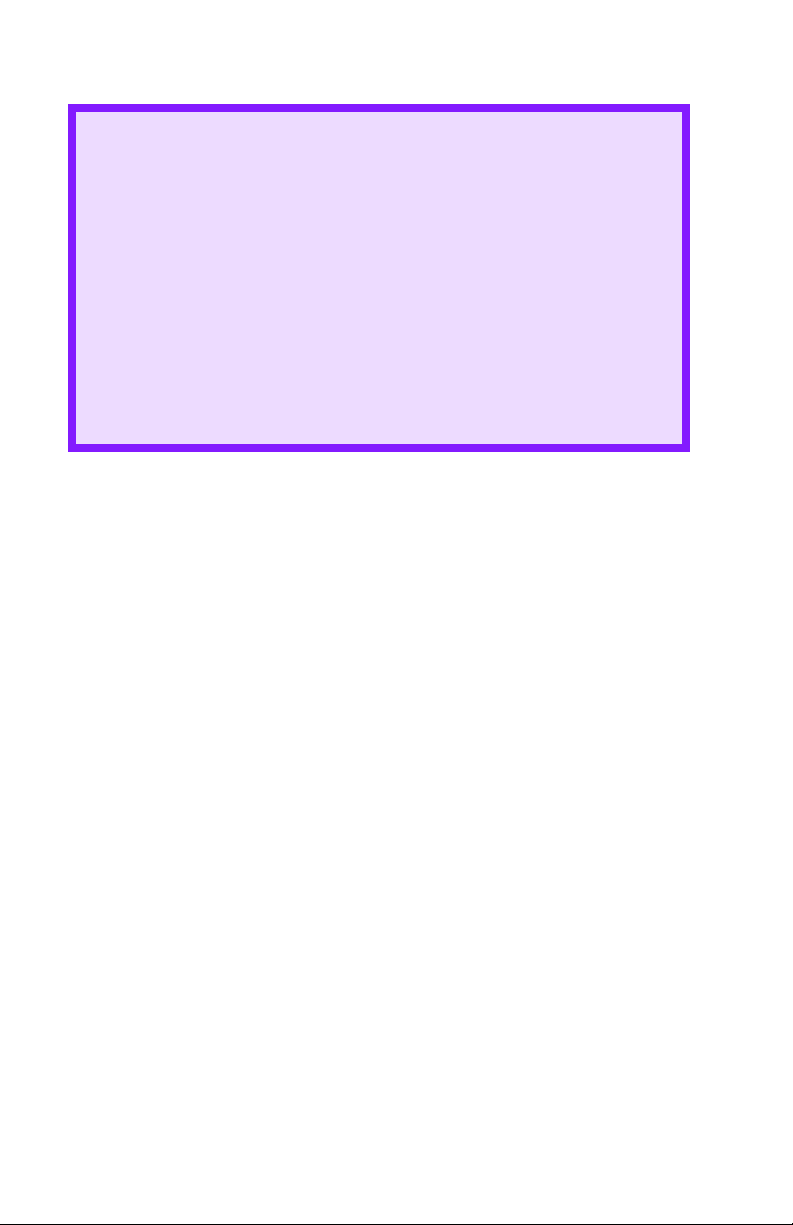
Windows
O padrão normal para esses itens é a detecção automática.
ATENÇÃO!
1. Se o tipo e a gramatura não forem configurados
corretamente
• haverá perda de qualidade nas impressões
• o rolo da unidade fusora poderá ser danificado.
2. Se as configurações da impressora diferirem das
selecionadas no computador, a impressora não imprimirá.
Será exibida uma mensagem de erro.
3. As configurações da impressora descritas a seguir visam
apenas servir como referência. Alguns aplicativos requerem
que as configurações de alimentação do papel, tamanho do
papel e tipo de material de impressão sejam selecionadas
no próprio aplicativo (configuração da página).
1. Abra o arquivo que deseja imprimir.
2. Clique em File [Arquivo] → Print [Imprimir].
3. Selecione a impressora.
4. Clique em Properties (Propriedades).
5. Em Layout, clique em Advanced [Avançado].
6. Em Document Options [Opções do documento], Printer
Features [Recursos da impressora], clique em Media
Type [Tipo de material de impressão].
7. Use a lista suspensa para fazer sua seleção.
Consulte Opções na página 18.
Consulte Face para cima / percurso reto / saída posterior
na página 20.
8. Faça as alterações desejadas.
9. Clique em OK.
10. A guia Layout será exibida.
11. Faça as alterações desejadas.
12. Clique em OK.
13. A tela principal de impressão será exibida.
14. Faça as alterações desejadas.
15. Clique em OK.
16. O documento será impresso.
C6150 Guia do usuário
21
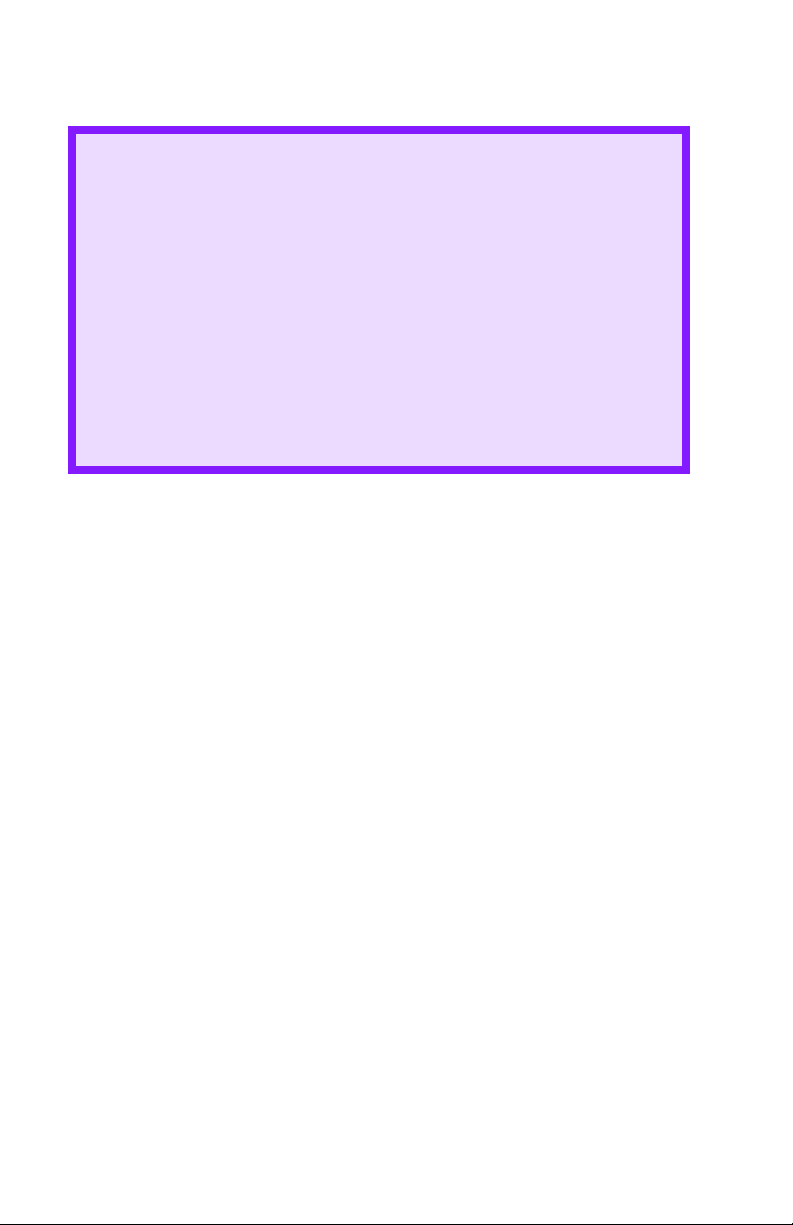
Macintosh OS 10.2 e 10.3
ATENÇÃO!
1. Se o tipo e a gramatura não forem configurados
corretamente
• haverá perda de qualidade nas impressões
• o rolo da unidade fusora poderá ser danificado.
2. Se as configurações da impressora diferirem das
selecionadas no computador, a impressora não imprimirá.
Será exibida uma mensagem de erro.
3. As configurações da impressora descritas a seguir visam
apenas servir como referência. Alguns aplicativos requerem
que as configurações de alimentação do papel, tamanho do
papel e tipo de material de impressão sejam selecionadas
no próprio aplicativo (configuração da página).
1. Abra o arquivo que deseja imprimir.
2. Clique em File [Arquivo] → Print [Imprimir].
3. Abra a lista suspensa abaixo Presets (Configurações
predefinidas). Selecione a Printer Option (Opção de
impressora).
4. Em Media Weight (Gramatura), faça as seleções
necessárias.
Consulte Opções na página 18.
Consulte Face para cima / percurso reto / saída posterior
na página 20.
5. Altere todas as outras configurações desejadas.
6. Clique em Print [Imprimir].
C6150 Guia do usuário
22
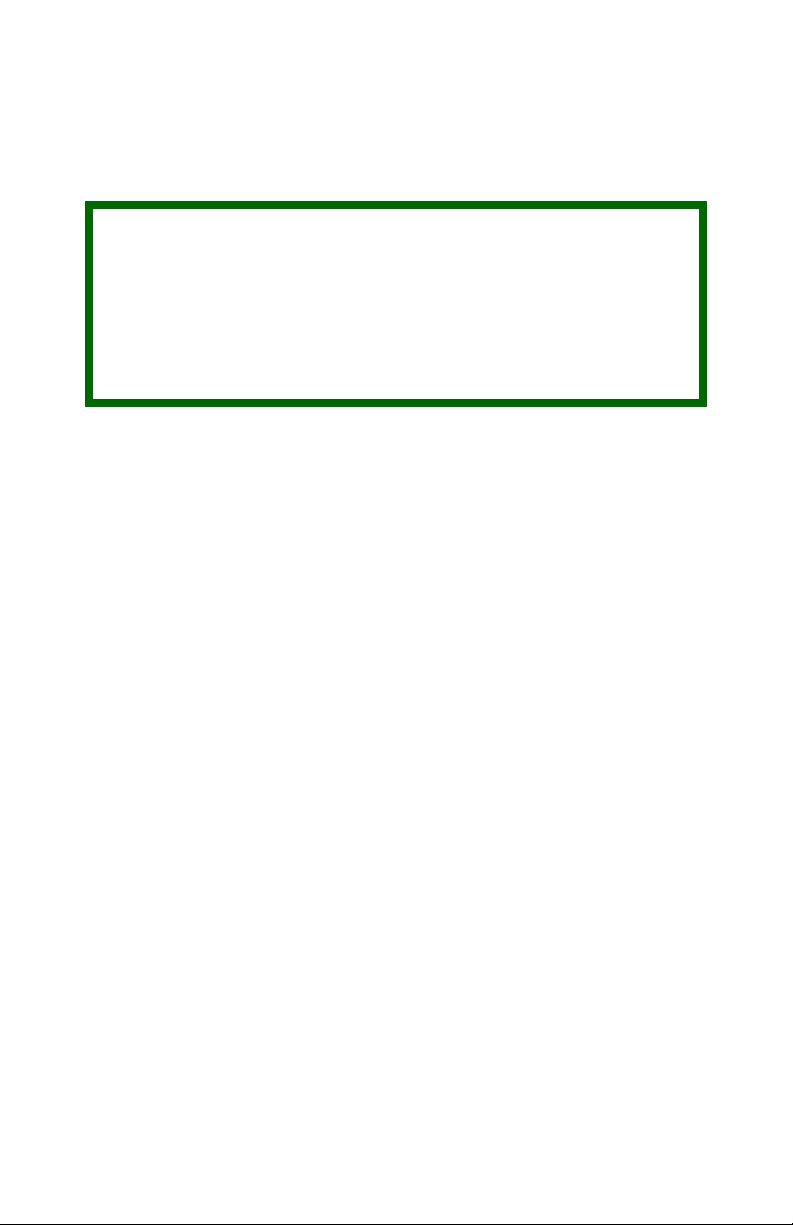
Papel, US Bond ____________________
Alimentação do papel, Percurso de saída, e Duplex
Informações gerais
NOTA
Para determinar se a gramatura de um papel específico
é US Bond ou Index, consulte o equivalente métrico.
35 lb US Bond = 132 g/m2
35 lb Index = 64 g/m2
Para obter mais informações, visite o site www.paperpaper.com/weight.html
O tamanho, a gramatura e o tipo do papel (material de
impressão) determina:
• que bandeja de alimentação do papel pode ser usada
• que percurso de saída do papel pode ser usado
• se é possível usar impressão frente e verso (duplex)
A impressão em uma única face do papel também é conhecida
como impressão simplex.
Estas configurações podem ser feitas no menu da impressora
ou no driver da impressora.
As configurações do aplicativo substituem as configurações do
driver.
As configurações do driver da impressora substituem as
configurações do menu da impressora.
O melhor desempenho é obtido quando se usa papel designado
para uso em copiadoras e impressoras a laser. Tipos de papel
adequados:
• Hammermill
®
Laser Printer Radiant White [Hammermill
branco radiante para impressoras a laser], 24 lb. US
Bond (90 g/m²)
• Xerox
• Oki
®
4024, 20 lb. US Bond (75 g/m²)
®
52206101 Bright White Proofing Paper [Papel
branco brilhante para provas Oki], 32 lb. US Bond
(120 g/m
2
)
C6150 Guia do usuário
23
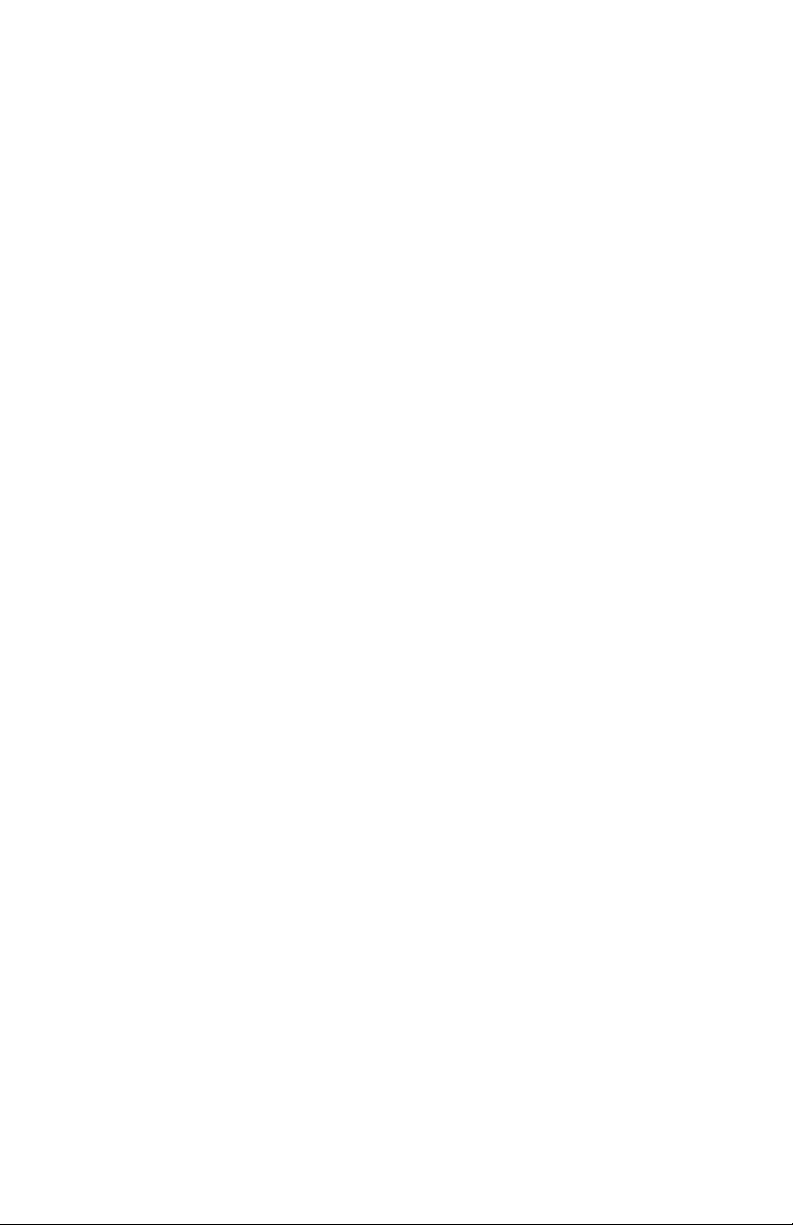
Recomendações
• Para obter as informações mais recentes sobre os papéis
recomendados para a impressora, visite o site
www.okiprintingsolutions.com
• O papel deve ser armazenado em uma superfície plana e
protegido da umidade, luz solar direta e fontes de calor.
• O uso de papel com excesso de revestimento ou
textura afetará gravemente a vida útil do cilindro
OPC e produzirá impressões de baixa qualidade.
Nestes casos, é possível melhorar a qualidade da impressão
mudando a configuração do tipo de material de impressão
para 'Muito Carregado' [Ultra Heavy] - gramatura muito
elevada.’ Porém, isto reduzirá a velocidade de impressão e
impedirá o uso da opção duplex.
Se a configuração Ultra Heavy [Ultra pesado] não
proporcionar fusão correta do toner, tente as
configurações de etiquetas.
• Evitados:
– Papel úmido, danificado ou enrolado.
– papel muito liso ou brilhante.
– Papel com alto relevo pronunciado, muito áspero ou que
apresente uma diferença considerável de textura entre os dois
lados.
– Papel com perfurações, recortes ou bordas serrilhadas.
– Papel carbono, papel reciclado, papel NCR, papel
fotossensível, papel sensível à pressão ou papel para
transferência térmica.
Configurações do driver
Para selecionar um tipo de papel no driver:
Windows: consulte na página 21
Macintosh OS 10.2 e 10.3: consulte na página 22
C6150 Guia do usuário
24
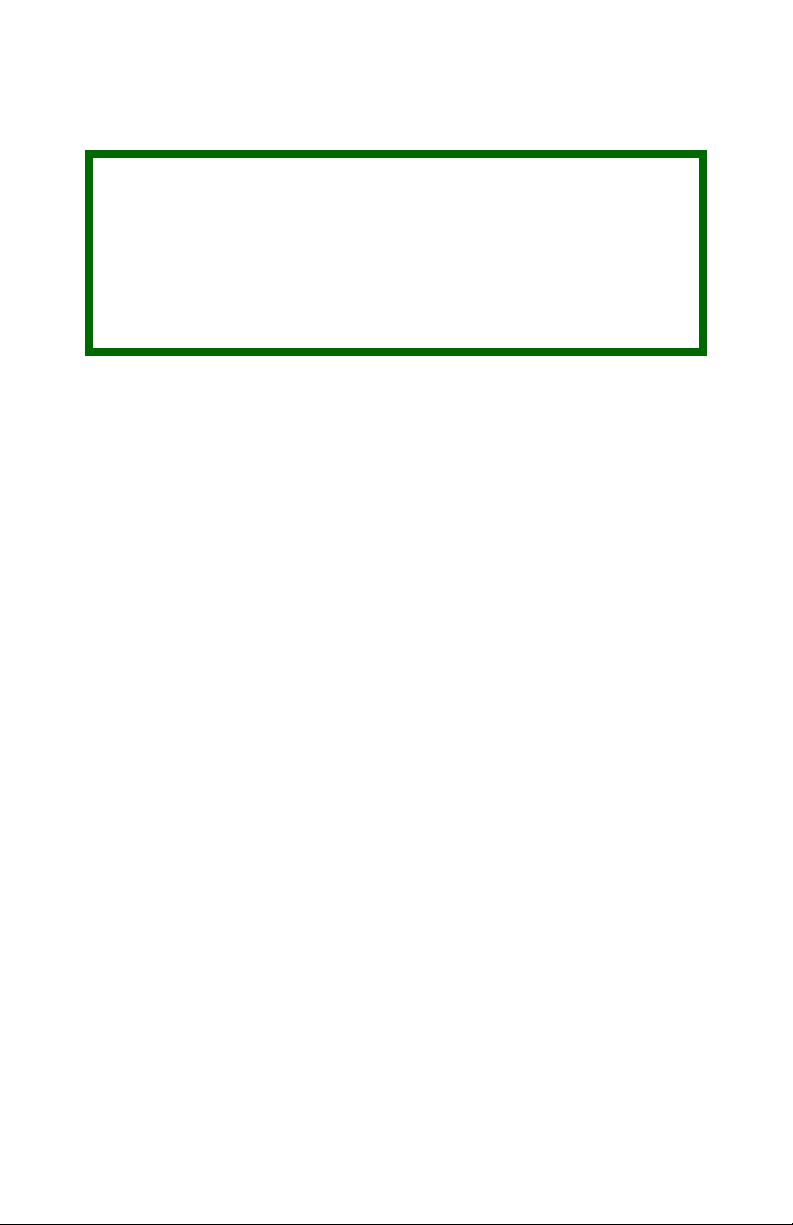
Papel, Index ______________________
Informações gerais
NOTA
Para determinar se a gramatura de um papel específico
é US Bond ou Index, consulte o equivalente métrico.
35 lb US Bond = 132 g/m2
35 lb Index = 64 g/m2
Para obter mais informações, visite o site www.paperpaper.com/weight.html
O tamanho, a gramatura e o tipo do papel (material de
impressão) determina:
• que bandeja de alimentação do papel pode ser usada
• que percurso de saída do papel pode ser usado
• se é possível usar impressão frente e verso (duplex)
A impressão em uma única face do papel também é conhecida
como impressão simplex.
Estas configurações podem ser feitas no menu da impressora
ou no driver da impressora.
As configurações do aplicativo substituem as configurações do
driver.
As configurações do driver da impressora substituem as
configurações do menu da impressora.
O melhor desempenho é obtido quando se usa papel designado
para uso em copiadoras e impressoras a laser. Tipos de papel
adequados:
• Hammermill
®
Laser Printer Radiant White [Hammermill
branco radiante para impressoras a laser], 24 lb. US
Bond (90 g/m²)
• Xerox
• Oki
®
4024, 20 lb. US Bond (75 g/m²)
®
52206101 Bright White Proofing Paper [Papel
branco brilhante para provas Oki], 32 lb. US Bond
(120 g/m
2
)
C6150 Guia do usuário
25

Recomendações
• Para obter as informações mais recentes sobre os papéis
recomendados para a impressora, visite o site
www.okiprintingsolutions.com
• O papel deve ser armazenado em uma superfície plana e
protegido da umidade, luz solar direta e fontes de calor.
• O uso de papel com excesso de revestimento ou
textura afetará gravemente a vida útil do cilindro
OPC e produzirá impressões de baixa qualidade.
Nestes casos, é possível melhorar a qualidade da impressão
mudando a configuração do tipo de material de impressão
para 'Muito Carregado' [Ultra Heavy] - gramatura muito
elevada.’ Porém, isto reduzirá a velocidade de impressão e
impedirá o uso da opção duplex.
Se a configuração Ultra Heavy [Ultra pesado] não
proporcionar fusão correta do toner, tente as
configurações de etiquetas.
• Evitados:
– Papel úmido, danificado ou enrolado.
– papel muito liso ou brilhante.
– Papel com alto relevo pronunciado, muito áspero ou
que apresente uma diferença considerável de textura
entre os dois lados.
– Papel com perfurações, recortes ou bordas
serrilhadas.
– Papel carbono, papel reciclado, papel NCR, papel
fotossensível, papel sensível à pressão ou papel para
transferência térmica.
Configurações do driver
Para selecionar um tipo de papel no driver:
Windows: consulte na página 21
Macintosh OS 10.2 e 10.3: consulte na página 22
C6150 Guia do usuário
26
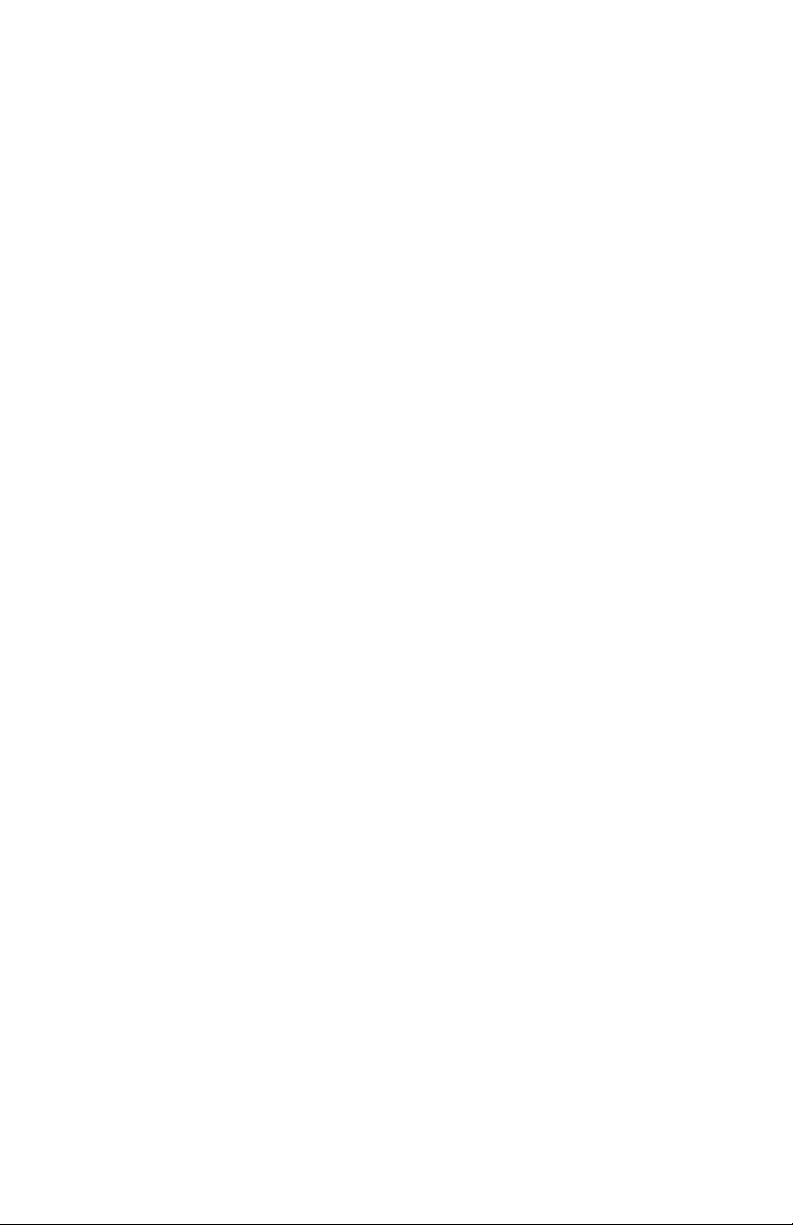
Letterhead (Timbrado) ______________
Informações gerais
O tamanho, a gramatura e o tipo do papel (material de
impressão) determina:
• que bandeja de alimentação do papel pode ser usada
• que percurso de saída do papel pode ser usado
• se é possível usar impressão frente e verso (duplex)
A impressão em uma única face do papel também é conhecida
como impressão simplex.
Estas configurações podem ser feitas no menu da impressora
ou no driver da impressora.
As configurações do aplicativo substituem as configurações do
driver.
As configurações do driver da impressora substituem as
configurações do menu da impressora.
Quando papel com excesso de revestimento ou textura é
utilizado
• a vida útil do cilindro OPC é encurtada consideravelmente
• a qualidade da impressão pode sofrer deterioração
• mude a configuração do material de impressão para
‘Ultra Heavy’ (Ultra pesado)
Isto melhorará a qualidade de impressão.
Quando a configuração ‘Ultra Heavy’ (Ultra pesado) é utilizada
• a velocidade de impressão diminui
• Não é possível imprimir frente e verso.
Se a configuração Ultra Heavy [Ultra pesado] não
proporcionar fusão correta do toner, tente as
configurações de etiquetas.
C6150 Guia do usuário
27
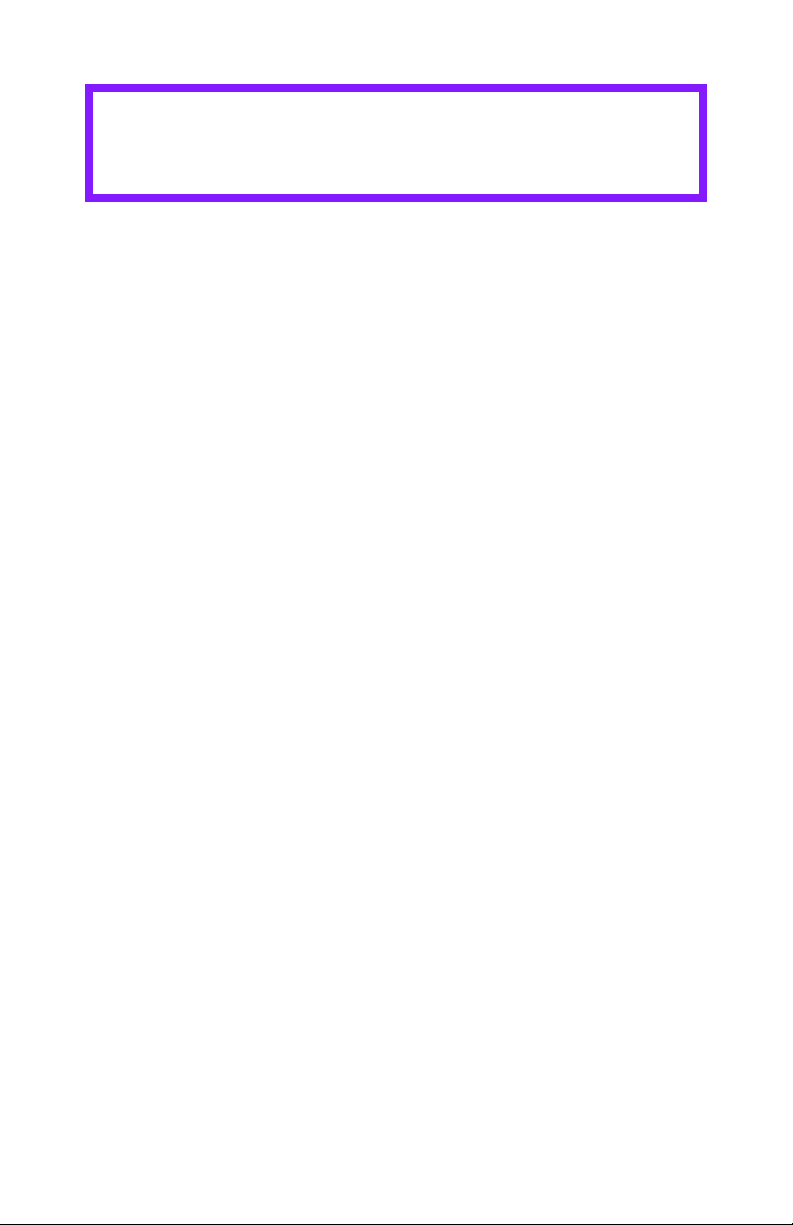
Recomendações
ATENÇÃO!
O material de impressão deve ser formulado para
suportar 230°C (446°F) durante 0,2 segundos.
Só use papel timbrado designado para uso em impressoras e
copiadoras a laser coloridas.
Não use papel muito liso ou brilhante.
Não use papel com alto relevo pronunciado, muito áspero ou
que apresente uma diferença considerável de textura entre os
dois lados.
• Para obter as informações mais recentes sobre os papéis
recomendados para a impressora, visite o site
www.okiprintingsolutions.com
• O papel deve ser armazenado em uma superfície plana e
protegido da umidade, luz solar direta e fontes de calor.
• O uso de papel com excesso de revestimento ou
textura afetará gravemente a vida útil do cilindro
OPC e produzirá impressões de baixa qualidade.
Nestes casos, é possível melhorar a qualidade da impressão
mudando a configuração do tipo de material de impressão
para 'Muito Carregado' [Ultra Heavy] - gramatura muito
elevada. Porém, isto reduzirá a velocidade de impressão e
impedirá o uso da opção duplex.
Se a configuração Ultra Heavy [Ultra pesado] não
proporcionar fusão correta do toner, tente as
configurações de etiquetas.
• Evitados:
– Papel úmido, danificado ou enrolado.
– papel muito liso ou brilhante.
– Papel com alto relevo pronunciado, muito áspero ou
que apresente uma diferença considerável de textura
entre os dois lados.
– Papel com perfurações, recortes ou bordas
serrilhadas.
– Papel carbono, papel reciclado, papel NCR, papel
fotossensível, papel sensível à pressão ou papel para
transferência térmica.
C6150 Guia do usuário
28
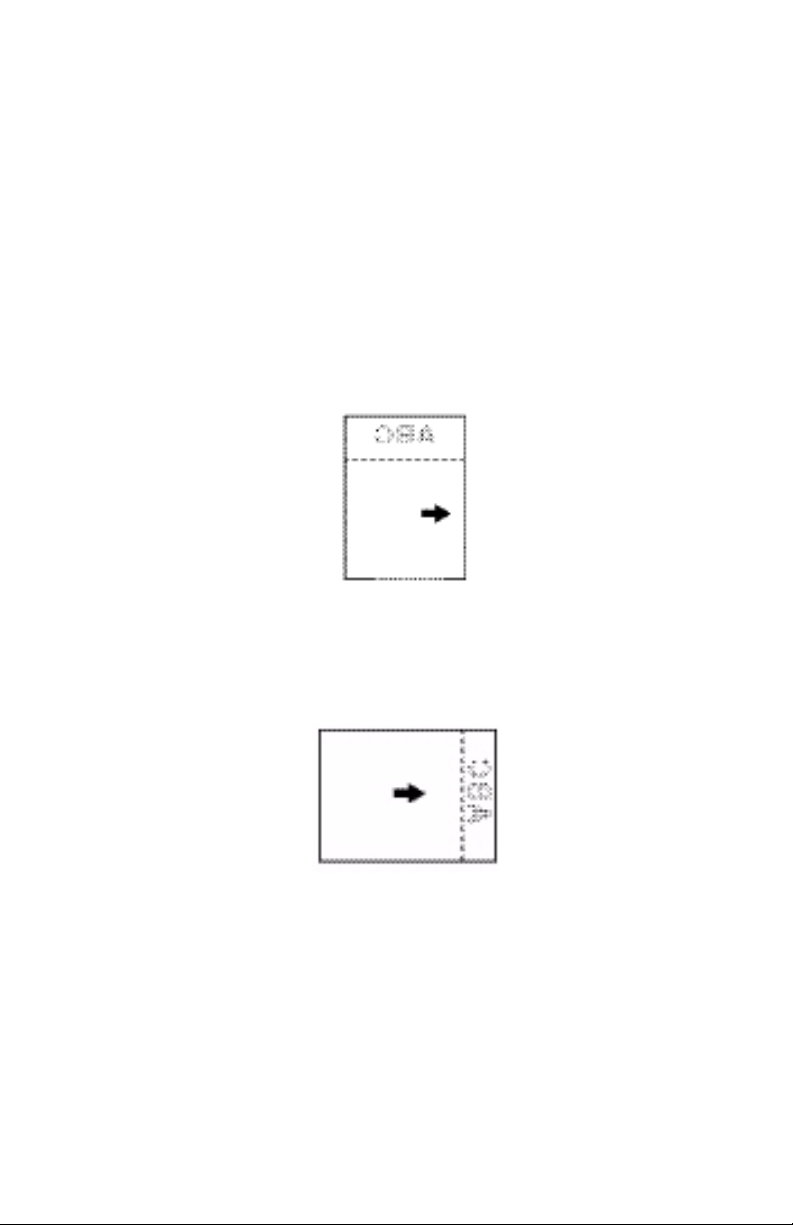
Configurações do driver
Para selecionar um tipo de papel no driver:
Windows: consulte na página 21
Macintosh OS 10.2 e 10.3: consulte na página 22
Colocação
Bandejas 1 e 2
Long edge feed (Alimentação pela borda longa)
Face de impressão para baixo, parte superior voltada para
trás da impressora.
Letr_lef.bmp
Short edge feed (Alimentação no sentido da borda curta)
Face impressa para baixo, com o timbre à direita
ltrhd_se.jpg
C6150 Guia do usuário
29
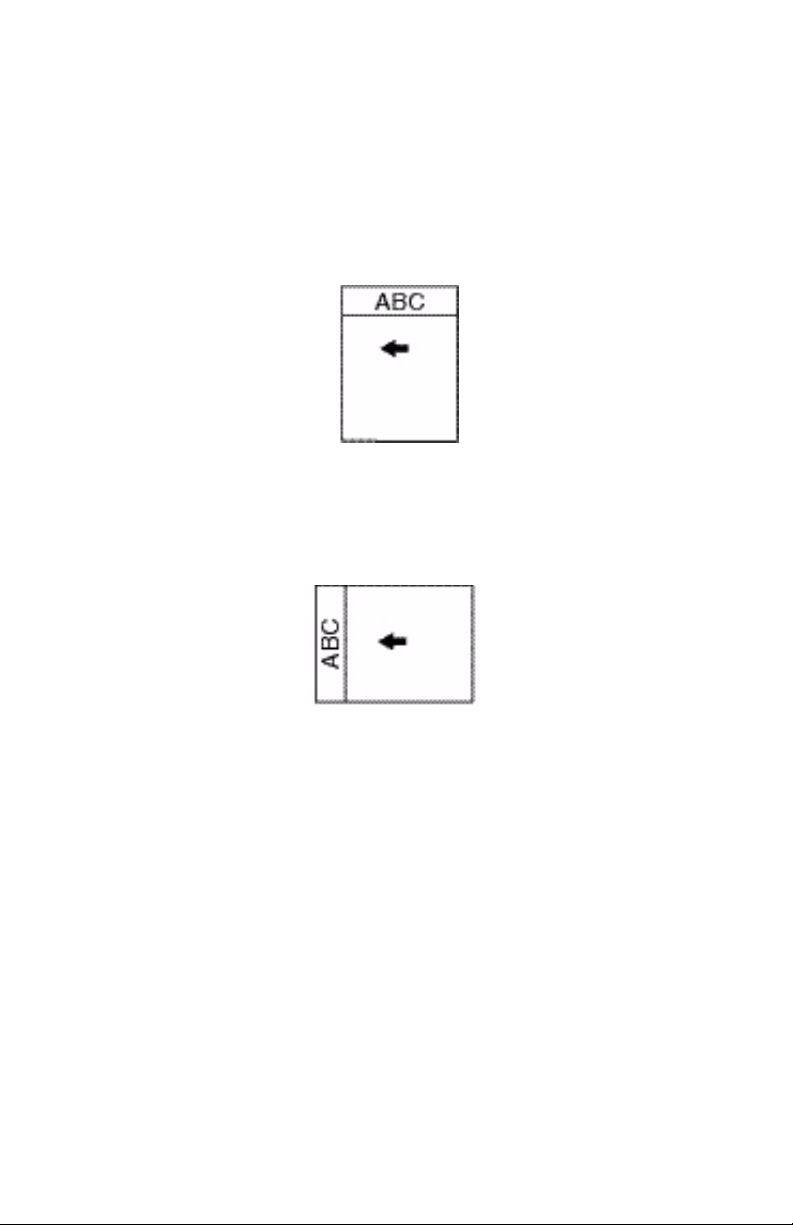
Colocação
Bandeja multifuncional (Bandeja MF / alimentação
manual)
Long edge feed (Alimentação pela borda longa)
Face de impressão para cima, parte superior voltada para
trás da impressora
manl_le.jpg
Short edge feed (Alimentação no sentido da borda curta)
Face de impressão para cima, parte superior à esquerda
(dentro da impressora)
manl_se.jp
C6150 Guia do usuário
30

Envelopes ________________________
Informações gerais
Envelopes só podem ser alimentados a partir da bandeja
multifuncional (MP / alimentação manual).
Envelopes só podem sair da impressora com a face destinada
à impressão voltada para cima.
Recomendações
ATENÇÃO!
O material de impressão deve ser formulado para
suportar 230°C (446°F) durante 0,2 segundos.
Envelopes.jpg
1. Use apenas os envelopes recomendados.
Oki 52206301 e 52206302
Para obter mais informações, consulte “Materiais de
impressão, Oki” no Manual Prático de consulta da ou
www.okiprintingsolutions.com.
2. Guarde os envelopes em posição horizontal protegidos
de
• umidade
• luz solar direta
• fontes de calor
3. Não use envelopes com
• janelas
• fechos de metal
• auto-adesivas
• estejam úmidos, danificados ou enrolados
C6150 Guia do usuário
31

Configurações do driver
Para selecionar um tipo de papel no driver:
Windows: consulte na página 21
Macintosh OS 10.2 e 10.3: consulte na página 22
Colocação
Bandejas 1 e 2
Envelopes não podem ser alimentados a partir das bandejas
para papel 1 – 2.
Bandeja multifuncional (Bandeja MF / alimentação
manual)
Face para cima (orelha para baixo), parte superior à esquerda
(dentro da impressora)
C96_LoadPaperMPTray_Envelopes_crop.JPG
C6150 Guia do usuário
32

Saída do papel
Para imprimir em papéis de alta gramatura, transparências,
envelopes ou etiquetas, use o percurso de alimentação do
papel de face para cima (percurso reto).
Para saída de impressão com a face impressa para cima
(percurso reto), certifique-se de que a saída traseira esteja
aberta e o apoio para o papel esteja estendido.
• O papel será empilhado na ordem inversa da impressão.
• A capacidade da bandeja para papel é de cerca de 100
folhas. A capacidade real depende da gramatura do
papel.
c53_72_rear3.jpg
C6150 Guia do usuário
33

Etiquetas ________________________
Informações gerais
Etiquetas só podem ser alimentadas a partir da bandeja
multifuncional (MP / alimentação manual).
Etiquetas só podem sair da impressora com a face destinada à
impressão voltada para cima.
As etiquetas brancas Avery 5161 para impressoras a laser
(tamanho carta) são boas para impressão nesta unidade.
Para obter as informações mais recentes sobre os papéis
recomendados para a impressora, visite o site
www.okiprintingsolutions.com.
Recomendações
ATENÇÃO!
O material de impressão deve ser formulado para
suportar 230°C (446°F) durante 0,2 segundos.
• Só use etiquetas timbrado designado para uso em
impressoras e copiadoras a laser coloridas.
• As etiquetas devem cobrir toda a folha de base.
• Nem a folha de base nem o adesivo devem ficar expostos a
qualquer parte da impressora.
Configurações do driver
Para selecionar um tipo de papel no driver,
Windows: consulte na página 21
Macintosh OS 10.2 e 10.3: consulte na página 22
Colocação
Bandejas 1 e 2
Etiquetas não podem ser alimentados a partir das bandejas para papel 1 – 2.
C6150 Guia do usuário
34

Bandeja multifuncional (Bandeja MF / alimentação
manual)
Face para cima (lado de impressão para cima)
Default (Padrão)= alimentação pela borda longa.
C96_LoadPaperMPTray_Labels_crop.JPG
Saída do papel
Para imprimir em papéis de alta gramatura, transparências,
envelopes ou etiquetas, use o percurso de alimentação do
papel de face para cima (percurso reto).
Para saída de impressão com a face impressa para cima
(percurso reto), certifique-se de que a saída traseira esteja
aberta e o apoio para o papel esteja estendido.
• O papel será empilhado na ordem inversa da impressão.
• A capacidade da bandeja para papel é de cerca de 100
folhas. A capacidade real depende da gramatura do papel.
• c53_72_rear3.jpg
C6150 Guia do usuário
35

Transparências ____________________
Informações gerais
Transparências só podem ser alimentadas a partir da bandeja
multifuncional (MP / alimentação manual).
Transparências só podem sair da impressora com a face
destinada à impressão voltada para cima.
Recomendações
ATENÇÃO!
O material de impressão deve ser formulado para
s u p o r t a r 2 3 0 °C ( 4 4 6 ° F ) d u r an t e 0 , 2 s e g u n do s .
1. Só use transparências timbrado designado para uso em
impressoras e copiadoras a laser coloridas.
2. Use apenas os transparências recomendados
Oki 52205701
3M CG3720
3. Evite transparências comerciais designadas para uso
manual com canetas de ponta porosa.
Elas derreterão na unidade fusora e causarão danos.
Configurações do driver
Para selecionar um tipo de papel no driver:
Windows: consulte na página 21
Macintosh OS 10.2 e 10.3: consulte na página 22
Colocação
Bandejas 1 e 2
Transparências não podem ser alimentados a partir das bandejas para papel 1 – 2.
C6150 Guia do usuário
36

Bandeja multifuncional (Bandeja MF / alimentação
manual)
Face para cima (lado de impressão para cima)
Default (Padrão)= alimentação pela borda longa.
C96_LoadPaperMPTray.jpg
Saída do papel
Para imprimir em papéis de alta gramatura, transparências,
envelopes ou etiquetas, use o percurso de alimentação do
papel de face para cima (percurso reto).
Para saída de impressão com a face impressa para cima
(percurso reto), certifique-se de que a saída traseira esteja
aberta e o apoio para o papel esteja estendido.
• O papel será empilhado na ordem inversa da impressão.
• A capacidade da bandeja para papel é de cerca de 100
folhas. A capacidade real depende da gramatura do
papel.
•
c53_72_rear3.jpg
C6150 Guia do usuário
37

Bandejas para papel
Informações gerais_________________
É possível selecionar
• a bandeja para papel usada para imprimir o trabalho
• se a impressora deve verificar se o tamanho do papel
colocado na bandeja selecionada corresponde ao papel
necessário para o documento a ser impresso [(Paper Size
Check) verificação do tamanho do papel].
• se a impressora deve correlacionar automaticamente o
tamanho do papel do trabalho de impressão a uma bandeja
para papel específica (Auto Select [seleção automática]).
• Se uma bandeja para papel (bandeja 1) ficar sem papel, a
impressora pode mudar automaticamente para outra
bandeja para papel (bandeja multifuncional, bandeja 2)
que tenha o mesmo tipo de papel. Esse procedimento é
denominado mudança automática.
As configurações do tipo de alimentação do papel (Paper Feed
[bandeja para papel/origem]), Paper Size [tamanho do papel],
Paper Exit [saída do papel] e Paper Weight [gramatura do
papel] interagem. Para obter mais informações, consulte
Tamanho do papel, Alimentação, e Saída na página 42.
Seleção no driver __________________
Windows PostScript
1. Abra o arquivo que deseja imprimir.
2. Clique em File [Arquivo] → Print [Imprimir].
3. Selecione a impressora.
4. Clique em Properties (Propriedades).
5. Clique na guia Paper/Quality [Papel/Qualidade].
6. Em Tray Selection [Seleção da bandeja], em Paper
Source [Origem do papel], clique na seta para que abra
na lista suspensa. Faça as seleções necessárias.
Opções disponíveis: Automatically select [Selecionar
automaticamente], Multi-purpose tray [Bandeja
multifuncional], Tray 1 [Bandeja 1], Tray 2 [Bandeja 2],
Plain Paper [Papel comum], Letterhead [Papel timbrado],
C6150 Guia do usuário
38

Transparency [Transparência], Labels [Etiquetas], Bond
Paper [Papel apergaminhado], Recycled Paper [Papel
reciclado], Card Stock [Papel cartão], Rough Paper [Papel
áspero], Envelopes.
Automatically select [Selecionar automaticamente]
A impressora seleciona automaticamente a bandeja para
papel.
Bandeja multifuncional / Bandeja 1 / Bandeja 2
Bandeja 2 aparece apenas se a bandeja opcional estiver
instalada.
Selecione a bandeja para papel específico.
Por exemplo:
Se for necessário imprimir um trabalho em um material
de impressão especial (papel timbrado).
Coloque o material de impressão na bandeja
multifuncional.
Selecione a bandeja multifuncional aqui (no driver) ao
imprimir o trabalho.
7. Faça as alterações desejadas.
8. Clique em OK.
9. A tela principal de impressão será exibida.
10. Faça as alterações desejadas.
11. Clique em OK.
12. O documento será impresso.
Windows PCL
1. Abra o arquivo que deseja imprimir.
2. Clique em File [Arquivo] → Print [Imprimir].
3. Selecione a impressora.
4. Clique em Properties (Propriedades).
5. Clique na guia Setup [Configurar].
6. Em Source [Origem], clique na seta para que abra na
lista suspensa. Faça as seleções necessárias.
Opções disponíveis: Automatically select [Selecionar
automaticamente], Multi-purpose tray [Bandeja
multifuncional], Tray 1 [Bandeja 1], Tray 2 [Bandeja 2],
C6150 Guia do usuário
39

Plain [Comum], Recycled [Reciclado], Letterhead [Papel
timbrado], Bond [Apergaminhado], Card Stock [Papel
cartão], Rough [Áspero], Labels [Etiquetas],
Transparency [Transparência]
Automatically select [Selecionar automaticamente]
A impressora seleciona automaticamente a bandeja para
papel.
Bandeja multifuncional / Bandeja 1 / Bandeja 2
Bandeja 2 aparece apenas se a bandeja opcional estiver
instalada.
Selecione a bandeja para papel específico.
Por exemplo:
A impressão está sendo feita em um material especial
(papel timbrado).
Coloque o material de impressão na bandeja
multifuncional.
Selecione a bandeja multifuncional aqui (no driver) ao
imprimir o trabalho.
7. Faça as alterações desejadas.
8. Clique em OK.
9. A tela principal de impressão será exibida.
10. Faça as alterações desejadas.
11. Clique em OK.
12. O documento será impresso.
C6150 Guia do usuário
40

Macintosh
1. Abra o arquivo que deseja imprimir.
2. Clique em File [Arquivo] → Print [Imprimir].
3. Abra a lista suspensa abaixo Presets (Configurações
predefinidas). Selecione Paper Source (Origem do
papel).
4. Faça as seleções necessárias.
Auto
A impressora seleciona automaticamente a bandeja para
papel.
Bandeja multifuncional / Bandeja 1 / Bandeja 2
Bandeja 2 aparece apenas se a bandeja opcional estiver
instalada.
Selecione a bandeja para papel específico.
Por exemplo:
A impressão está sendo feita em um material especial
(papel timbrado).
Coloque o material de impressão na bandeja
multifuncional.
Selecione a bandeja multifuncional aqui (no driver) ao
imprimir o trabalho.
5. Altere todas as outras configurações desejadas.
6. Clique em Print [Imprimir].
C6150 Guia do usuário
41

Tamanho do papel, Alimentação, e Saída
Bandeja 1 e bandeja 2 opcional
Alimentação Saída
Tamanho do
papel
Carta
8½ x 11''
216 x 279 mm
Ofício-14
8½ x 14''
216 x 356 mm
Ofício-13,5
8½ x 13,5''
216 x 343 mm
Ofício-13
8½ x 13''
216 x 356 mm
Executivo
7¼ x 10½''
184 x 267 mm
A4
210 x 297 mm
A5
145 x 210 mm
A6
105 x 148 mm
B5
182 x 257 mm
Personalizado
Bandeja 1 Bandeja 2 Superior
a
S, D
c
S, D S, D S, D
Traseirab
S, D S, D S, D S, D
S, D S, D S, D S, D
S, D S, D S, D S, D
S, D S, D S, D S, D
S, D S, D S, D S, D
S, D S, D S, D S, D
S Não utilizável Não
S
utilizável
S, D S, D S, D S, D
S: mín. 3,94 x 5,83'' [100 x 148
mm]
D: min. 5,8 x 8,25" [148 x 210
S, D Não
utilizável
.
mm]
S, D: máx. 8,5 x 14'' [215,9 x
355,6 mm]
a. Use a saída superior (escaninho de face para baixo) apenas para
papéis de até 47 lb. US Bond (98 lb. Index, 177 g/m
b. Use a saída traseira (escaninho de face para cima) quando imprimir
em papéis com gramatura mais elevada que 47 lb. US Bond (98 lb.
Index, 177 g/m
c. S = Simplex; D = Duplex (impressão nos dois lados do papel).
2
).
2
).
C6150 Guia do usuário
42

Bandeja multifuncional
Tamanho do papel
Saída traseira
a
Saída superior
b
Carta
8½ x 11'' (216 x 279 mm)
Ofício-14
8½ x 14'' (216 x 356 mm)
Ofício-13,5
8½ x 13,5'' ()216 x 343 mm
Ofício-13
8½ x 13'' (216 x 356 mm)
Executivo
7¼ x 10½'' (184 x 267 mm)
A4
210 x 297 mm
A5
145 x 210 mm
B5
182 x 257 mm
Envelopes
COM-10
Personalizado
Mínimo
3.94 a 5.83''
100 x 148 mm
Máximo
8½ x 14''
216 x 356 mm
Faixa
c
Sim Sim
Sim Sim
Sim Sim
Sim Sim
Sim Sim
Sim Sim
Sim Sim
Sim Sim
Sim Não
Sim Não
a. Use a saída traseira (escaninho de face para cima) para papéis es-
pessos, transparências, envelopes e etiquetas.
b. Use a saída superior (escaninho de face para baixo) apenas para
papéis de até 47 lb. US Bond (98 lb. Index, 177 g/m²).
c. Especificações da faixa:
Comprimento: até 47'' (1,2 m)
Faixa da largura = 8¼ a 8½'' (210 a 215,9 mm)
Faixa da gramatura = 28 a 34 lb. US Bond (105 a 128 g/m
Percurso = apenas saída traseira (escaninho de face para cima)
Alimentar uma folha de cada vez.
2
)
C6150 Guia do usuário
43

Bandeja 1 ________________________
Informações gerais
Use Tray 1 for regular paper, standard sizes, standard weights.
Se uma bandeja para papel (bandeja 1) ficar sem papel, a
impressora pode mudar automaticamente para outra bandeja
para papel (bandeja multifuncional, bandeja 2) que tenha o
mesmo tipo de papel. Esse procedimento é denominado
mudança automática. Consulte Auto Switching (Comutação
automática) na página 55.
• Capacity capacidade
300 folhas, papel de 20-lb. [75 g/m²]
• Colocação
Consulte Colocar papel, “Bandejas 1 e 2” na página 65.
• Percurso de saída
Saída superior (escaninho de face para baixo), melhor
para uso geral
a saída traseira (escaninho de face para cima)
Consulte “Tamanhos do papel e Percursos de saída” na
página 45.
duplex (impressão nas duas faces), com restrições
Consulte “Restrições para impressão duplex” na
página 45.
Escolha no driver
Consulte Bandejas para papel, “Seleção no driver” na
página 38.
C6150 Guia do usuário
44

Restrições para impressão duplex
Importante!
É possível imprimir frente e verso
•papel
• papéis com gramatura de até
28 lb. US Bond
105 g/m
2
metric, 58 lb. Index
Não é possível imprimir frente e verso
• etiquetas
• envelopes
• transparências
• papéis com gramatura superior a
28 lb. US Bond
105 g/m
2
metric, 58 lb. Index
Tamanhos do papel e Percursos de saída
Alimentação Saída
Tamanho do
papel
Carta
8½ x 11''
216 x 279 mm
Ofício-14
8½ x 14''
216 x 356 mm
Ofício-13,5
8½ x 13,5''
216 x 343 mm
Ofício-13
8½ x 13''
216 x 356 mm
Executivo
7¼ x 10½''
184 x 267 mm
Bandeja 1 Bandeja 2 Superior
c
S, D
S, D S, D S, D S, D
S, D S, D S, D S, D
S, D S, D S, D S, D
S, D S, D S, D S, D
C6150 Guia do usuário
S, D S, D S, D
45
a
Traseirab

Alimentação Saída
Tamanho do
papel
A4
Bandeja 1 Bandeja 2 Superior
a
Traseirab
S, D S, D S, D S, D
210 x 297 mm
A5
S, D S, D S, D S, D
145 x 210 mm
A6
105 x 148 mm
B5
S Não utilizável Não
S
utilizável
S, D S, D S, D S, D
182 x 257 mm
Personalizado
S: mín. 3,94 x 5,83'' [100 x 148
mm]
D: min. 5,8 x 8,25" [148 x 210
S, D Não
utilizável
.
mm]
S, D: máx. 8,5 x 14'' [215,9 x
355,6 mm]
a. Use a saída superior (escaninho de face para baixo) apenas para
papéis de até 47 lb. US Bond (98 lb. Index, 177 g/m
b. Use a saída traseira (escaninho de face para cima) quando imprimir
em papéis com gramatura mais elevada que 47 lb. US Bond (98 lb.
Index, 177 g/m
c. S = Simplex; D = Duplex (impressão nos dois lados do papel).
2
).
2
).
C6150 Guia do usuário
46

Bandeja 2 ________________________
Informações gerais
Use Tray 2 for regular paper, standard sizes, standard weights.
Se uma bandeja para papel (bandeja 1) ficar sem papel, a
impressora pode mudar automaticamente para outra bandeja
para papel (bandeja multifuncional, bandeja 2) que tenha o
mesmo tipo de papel. Esse procedimento é denominado
mudança automática. Consulte Auto Switching (Comutação
automática) na página 55.
• Capacity capacidade
530 folhas, papel de 20-lb. [75 g/m²]
• Colocação
Consulte Colocar papel, “Bandejas 1 e 2” na página 65.
• Percurso de saída
Saída superior (escaninho de face para baixo), melhor
para uso geral
a saída traseira (escaninho de face para cima)
Consulte “Tamanhos do papel e Percursos de saída” na
página 48.
duplex (impressão nas duas faces), com restrições
Consulte “Restrições para impressão duplex” na
página 48.
Escolha no driver
Consulte Bandejas para papel, “Seleção no driver” na
página 38.
C6150 Guia do usuário
47

Restrições para impressão duplex
Importante!
É possível imprimir frente e verso
•papel
• papéis com gramatura de até
28 lb. US Bond
105 g/m
2
metric, 58 lb. Index
Não é possível imprimir frente e verso
• etiquetas
• envelopes
• transparências
• papéis com gramatura superior a
28 lb. US Bond
105 g/m
2
metric, 58 lb. Index
Tamanhos do papel e Percursos de saída
Alimentação Saída
Tamanho do
papel
Carta
8½ x 11''
216 x 279 mm
Ofício-14
8½ x 14''
216 x 356 mm
Ofício-13,5
8½ x 13,5''
216 x 343 mm
Ofício-13
8½ x 13''
216 x 356 mm
Executivo
7¼ x 10½''
184 x 267 mm
Bandeja 1 Bandeja 2 Superior
c
S, D
S, D S, D S, D S, D
S, D S, D S, D S, D
S, D S, D S, D S, D
S, D S, D S, D S, D
C6150 Guia do usuário
S, D S, D S, D
48
a
Traseirab

Alimentação Saída
Tamanho do
papel
A4
Bandeja 1 Bandeja 2 Superior
a
Traseirab
S, D S, D S, D S, D
210 x 297 mm
A5
S, D S, D S, D S, D
145 x 210 mm
A6
105 x 148 mm
B5
S Não utilizável Não
S
utilizável
S, D S, D S, D S, D
182 x 257 mm
Personalizado
S: mín. 3,94 x 5,83'' [100 x 148
mm]
D: min. 5,8 x 8,25" [148 x 210
S, D Não
utilizável
.
mm]
S, D: máx. 8,5 x 14'' [215,9 x
355,6 mm]
a. Use a saída superior (escaninho de face para baixo) apenas para
papéis de até 47 lb. US Bond (98 lb. Index, 177 g/m
b. Use a saída traseira (escaninho de face para cima) quando imprimir
em papéis com gramatura mais elevada que 47 lb. US Bond (98 lb.
Index, 177 g/m
c. S = Simplex; D = Duplex (impressão nos dois lados do papel).
2
).
2
).
C6150 Guia do usuário
49

Bandeja multifuncional (Bandeja MF)
[alimentação manual] ______________
Informações gerais
Esta bandeja também é chamada de bandeja de alimentação
manual.
Use a bandeja multifuncional (MP) para imprimir em fichas,
etiquetas, envelopes e transparências.
Se uma bandeja para papel (bandeja 1) ficar sem papel, a
impressora pode mudar automaticamente para outra bandeja
para papel (bandeja multifuncional, bandeja 2) que tenha o
mesmo tipo de papel. Esse procedimento é denominado
mudança automática. Consulte Auto Switching (Comutação
automática) na página 55.
• Capacity capacidade
uma pilha de material de impressão de 3/8'' (10 mm) de
altura
a cerca de 10 envelopes
50 transparências
• Colocação
lado de impressão para cima, com a borda superior
voltada para dentro da impressora.
Consulte Colocar papel, “Bandeja multifuncional” na
página 68.
• Percurso de saída
a saída traseira (escaninho de face para cima, melhor
para uso geral
Saída superior (escaninho de face para baixo), com
restrições
Consulte “Tamanhos do papel e Percursos de saída” na
página 51.
duplex (impressão nas duas faces), com restrições
Consulte “Restrições para impressão duplex” na
página 51.
C6150 Guia do usuário
50

Escolha no driver
Consulte Bandejas para papel, “Seleção no driver” na
página 38.
Restrições para impressão duplex
Importante!
É possível imprimir frente e verso
•papel
• papéis com gramatura de até
28 lb. US Bond
105 g/m
2
metric, 58 lb. Index
Não é possível imprimir frente e verso
• etiquetas
• envelopes
• transparências
• papéis com gramatura superior a
28 lb. US Bond
105 g/m
2
metric, 58 lb. Index
Tamanhos do papel e Percursos de saída
Alimentação Saída
Tamanho do papel Bandeja MP
Carta
8½ x 11'' (216 x 279
mm)
Ofício-14
8½ x 14'' (216 x 356
mm)
Ofício 13,5
8½ x 13,5'' (216 x 356
mm)
Ofício-13
8½ x 13'' (216 x 330
mm)
Sim Sim Sim
Sim Sim Sim
Sim Sim Sim
Sim Sim Sim
C6150 Guia do usuário
51
Traseiraa Superior
b

Alimentação Saída
Tamanho do papel Bandeja MP
Traseira
a
Superior
Executivo
7¼ x 10½'' (184 x 267
Sim Sim Sim
mm)
A4
210 x 297 mm
A5
145 x 210 mm
B5
182 x 257 mm
Envelopes
COM-10
Sim Sim Sim
Sim Sim Sim
Sim Sim Sim
Sim Sim Não
Personalizado
Mín.
3,94 to 5,83''
100 x 148 mm
Máx.
Sim Sim Não
8½ x 14''
216 x 356 mm
Faixa
c
a. Use a saída traseira (escaninho de face para cima) para papéis es-
pessos, transparências, envelopes e etiquetas.
b. Use a saída superior (escaninho de face para baixo) apenas para
papéis de até 47 lb. US Bond (98 lb. Index, 177 g/m
c. Especificações da faixa:
Comprimento: até 48'' (1,22 m)
Faixa da largura = 8¼ a 8½'' (210 a 215,9 mm)
Faixa da gramatura = 28 a 34 lb. US Bond (105 a 128 g/m
Percurso = apenas saída traseira (escaninho de face para cima)
Alimentar uma folha de cada vez.
2
).
b
2
)
C6150 Guia do usuário
52

Auto Tray Select (seleção automática de
bandeja) ________________________
Informações gerais
A impressora pode correlacionar automaticamente o tamanho
do papel do trabalho de impressão a uma bandeja para papel
específica (1-2 e alimentação manual [bandeja
multifuncional]).
NOTA
O tamanho do papel para a alimentação manual
(bandeja multifuncional) deve ser configurado usando o
painel de operação para que a seleção automática de
bandeja funcione.
Para obter mais informações,
Windows, PostScript: consulte na página 53
Windows, PCL: consulte na página 54
Macintosh OS 10.2: consulte na página 54
Macintosh OS 10.3: consulte na página 54
Windows PostScript
Para obter mais informações, consulte “Informações gerais”
na página 53.
1. Abra o arquivo que deseja imprimir.
2. Clique em File [Arquivo] → Print [Imprimir].
3. Selecione a impressora.
4. Clique em Properties (Propriedades).
5. Clique na guia Layout.
6. Na guia Paper Quality [qualidade do papel], ao lado
Paper Source [Origem do papel], clique em Automatically
Select [Selecionar automaticamente].
7. Altere todas as outras configurações desejadas.
8. Clique em OK.
9. A tela principal de impressão será exibida.
10. Altere todas as outras configurações desejadas.
11. Clique em OK.
12. O documento será impresso.
C6150 Guia do usuário
53

Windows PCL
Para obter mais informações, consulte “Informações gerais”
na página 53.
1. Abra o arquivo que deseja imprimir.
2. Clique em File [Arquivo] → Print [Imprimir].
3. Selecione a impressora.
4. Clique em Properties (Propriedades).
5. Em Setup [Configurar], em Media [Material de
impressão], ao lado de Source [Origem], clique em
Automatically Select [Selecionar automaticamente].
6. Altere todas as outras configurações desejadas.
7. Clique em OK.
8. A tela principal de impressão será exibida.
9. Altere todas as outras configurações desejadas.
10. Clique em OK.
11. O documento será impresso.
Macintosh OS 10.2
Para obter mais informações, consulte “Informações gerais” na
página 53.
1. Abra o arquivo que deseja imprimir.
2. Clique em File [Arquivo] → Print [Imprimir].
3. No painel Paper Feed [Alimentação do papel], selecione
All Pages [Todas as páginas].
4. Selecione Automatic Selection [Seleção automática].
Macintosh OS 10.3
Para obter mais informações, consulte “Informações gerais” na
página 53.
1. Abra o arquivo que deseja imprimir.
2. Clique em File [Arquivo] → Print [Imprimir].
3. No painel Paper Feed [Alimentação do papel], selecione
All Pages [Todas as páginas].
4. Selecione Automatic Selection [Seleção automática].
C6150 Guia do usuário
54

Auto Switching (Comutação automática)
Informações gerais
NOTA
Quando uma bandeja para papel fica sem papel, a
impressora muda automaticamente para a próxima
bandeja para papel disponível quando
• mais de uma bandeja para papel estiver
instalada
e
• A opção AUTO TRAY SWITCH [Comutação
automática de bandeja] está configurada para
ON [Ativada]. .
Esta configuração se encontra no submenu Tray
Configuration [Configuração das bandejas] do menu de
nível superior Menus.
Consulte “Printer Menu (Menu da impressora)” na
página 56.
Para usar a bandeja multifuncional, é preciso selecionar
um tamanho de papel para a bandeja multifuncional no
painel de controle. Consulte “Alteração das
configurações” na página 96.
No menu, se "Media Type" [Tipo de material de
impressão] estiver configurado para algo diferente de
"Regular Paper" [Papel normal], é preciso selecionar
uma bandeja específica. Não é possível usar a opção de
seleção automática.
Se o mesmo tipo de papel estiver colocado na bandeja
multifuncional ou na segunda bandeja para papel opcional, é
possível configurar a impressora para que comute
automaticamente para a outra bandeja quando acabar o papel
na bandeja atual.
Este recurso pode ser ativado usando o menu da impressora
ou o driver da impressora.
As configurações do aplicativo substituem as
configurações do driver.
As configurações do driver da impressora substituem as
configurações do menu da impressora.
C6150 Guia do usuário
55

Para obter mais informações,
Menu da Impressora: consulte na página 56
Windows, PostScript: consulte na página 57
Windows, PCL: consulte na página 58
Macintosh OS 10.2: consulte na página 58
Macintosh OS 10.3: consulte na página 59
Printer Menu (Menu da impressora)
Esta função é ativada no Menu Print [Impressão].
A configuração padrão de fábrica para ON (LIGADO).
Para alterar a configuração:
C53_Panel.eps
1. Pressione a tecla MENU + repetidamente até ver a
mensagem
PRINT MENU (MENU PRINT [IMPRIMIR])
AUTO TRAY SWITCH [Comutação automática da bandeja]
2. Pressione ENTER.
3. Pressione a tecla MENU + repetidamente até ver a
mensagem
PRINT MENU (MENU PRINT [IMPRIMIR])
AUTO TRAY SWITCH [Comutação automática da bandeja]
4. Pressione ENTER.
5. Pressione MENU + e/ou MENU – repetidamente até que a
configuração desejada esteja (ON – ativada - ou OFF desativada).
6. Pressione a tecla ENTER para selecionar a nova
configuração.
7. Pressione a tecla ON LINE para sair do menu e colocar
novamente a impressora no modo de prontidão.
C6150 Guia do usuário
56

Windows PostScript
Para obter mais informações, consulte Informações gerais na
página 55.
1. Abra o arquivo que deseja imprimir.
2. Clique em File [Arquivo] → Print [Imprimir].
3. Selecione a impressora.
4. Clique em Properties (Propriedades).
5. Clique na guia Layout.
6. clique em Advanced [Avançado].
7. Em Document Options [Opções do documento], Printer
Features [Recursos da impressora], ao lado de Tray
Switch [Comutação de bandeja], selecione ON [Ativar].
8. Faça as alterações desejadas.
9. Clique em OK.
10. A tela principal de impressão será exibida.
11. Faça as alterações desejadas.
12. Clique em OK.
13. O documento será impresso.
C6150 Guia do usuário
57

Windows PCL
Para obter mais informações, consulte Informações gerais na
página 55.
1. Abra o arquivo que deseja imprimir.
2. Clique em File [Arquivo] → Print [Imprimir].
3. Selecione a impressora.
4. Clique em Properties (Propriedades).
5. Clique na guia Setup [Configurar].
6. Clique em Paper Feed Options [Opções de alimentação
do papel].
7. Clique na caixa ao lado de Media Check [Verificação de
mídia].
Se a caixa tiver uma marca de seleção, o recurso estará
ativado.
Se a caixa estiver em branco, o recurso estará
desativado.
8. Faça as alterações desejadas.
9. Clique em OK.
10. A guia Setup [Configurar] será exibida.
11. Faça as alterações desejadas.
12. Clique em OK.
13. A tela principal de impressão será exibida.
14. Faça as alterações desejadas.
15. Clique em OK.
16. O documento será impresso.
Macintosh OS 10.2
Para obter mais informações, consulte Informações gerais na
página 55.
1. Abra o arquivo que deseja imprimir.
2. Clique em File [Arquivo] → Print [Imprimir].
3. No painel Paper Feed [Alimentação do papel], selecione
All Pages [Todas as páginas].
4. Selecione Automatic Selection [Seleção automática].
C6150 Guia do usuário
58

Macintosh OS 10.3
Para obter mais informações, consulte Informações gerais na
página 55.
1. Abra o arquivo que deseja imprimir.
2. Clique em File (Arquivo) → Print (Imprimir).
3. Abra a seguir o menu suspenso diretamente abaixo da
Presets (Configurações predefinidas). Selecione Printer
Option (Opção de impressora).
4. Em Auto tray switch (Alimentação automática), faça as
seleções necessárias.
Se a caixa tiver uma marca de seleção, o recurso estará
ativado.
Se a caixa estiver em branco, o recurso estará
desativado.
5. Altere todas as outras configurações desejadas.
6. Clique em Print [Imprimir].
C6150 Guia do usuário
59

Paper Size Check (Verificar tamanho do
papel) __________________________
Informações gerais
Se a opção Paper Size Check (Verificar tamanho do papel)
estiver ativada (habilitada), a impressora verificará se o
tamanho do papel colocado na bandeja selecionada
corresponde ao papel necessário para o documento a ser
impresso.
Windows PostScript
1. Abra o arquivo que deseja imprimir.
2. Clique em File [Arquivo] → Print [Imprimir].
3. Selecione a impressora.
4. Clique em Properties (Propriedades).
5. Clique na guia Layout.
6. Clique em Advanced [Avançado].
7. Em Document Options [Opções do documento], Printer
Features [Recursos da impressora], clique em Media
Check [Verificação de mídia].
8. Faça as alterações desejadas.
9. Clique em OK.
10. A tela do guia Layou aparecerá.
11. Faça as alterações desejadas.
12. Clique em OK.
13. A tela principal de impressão será exibida.
14. Faça as alterações desejadas.
15. Clique em OK.
16. O documento será impresso.
Windows PCL
1. Abra o arquivo que deseja imprimir.
2. Clique em File [Arquivo] → Print [Imprimir].
3. Selecione a impressora.
4. Clique em Properties (Propriedades).
5. Clique na guia Setup [Configurar].
C6150 Guia do usuário
60

6. Clique em Paper Feed Options [Opções de alimentação
do papel].
7. Clique na caixa ao lado de Media Check (Verificação de
mídi).
Se a caixa tiver uma marca de seleção, o recurso estará
ativado.
Se a caixa estiver em branco, o recurso estará
desativado.
8. Faça as alterações desejadas.
9. Clique em OK.
10. A guia Setup [Configurar] será exibida.
11. Faça as alterações desejadas.
12. Clique em OK.
13. A tela principal de impressão será exibida.
14. Faça as alterações desejadas.
15. Clique em OK.
16. O documento será impresso.
Macintosh
1. Abra o arquivo que deseja imprimir.
2. Clique em File [Arquivo] → Print [Imprimir].
3. Abra a lista suspensa abaixo Presets (Configurações
predefinidas). Selecione a Printer Option (Opção de
impressora).
4. Em Paper size check [Verificação do tamanho do papel],
faça as seleções necessárias.
Se a caixa tiver uma marca de seleção, o recurso estará
ativado.
Se a caixa estiver em branco, o recurso estará
desativado.
5. Altere todas as outras configurações desejadas.
6. Clique em Print [Imprimir].
C6150 Guia do usuário
61

Paper Exit Paths
(Saída do papel)
Face para baixo (Saída superior) ______
ATENÇÃO!
Não abra nem feche a saída do papel traseira
durante a impressão, pois isso pode causar
atolamento do papel.
Sempre use o empilhador de face impressa [saída
de percurso reto] para baixo (traseiro) para papéis
espessos (fichas, etc.).
• Capacidade
até 250 folhas de papel comum
20-lb. US Bond
42 lb. Index, 75 g/m² metric
• Papéis com gramatura
até 47 lb. US Bond
98 lb. Index, 176 g/m² metric
• Seqüência de impressão
As páginas são impressas na ordem de leitura
Página 1 primeiro, última página encima, face para baixo
C6150 Guia do usuário
62

Face para cima (Saída traseira) _______
c53_72_rear3.jpg
ATENÇÃO!
Não abra nem feche a saída do papel traseira
durante a impressão, pois isso pode causar
atolamento do papel.
Sempre use o empilhador de face impressa [saída
de percurso reto] para baixo (traseiro) para papéis
espessos (fichas, etc.).
Abra o empilhador de saída de face para cima situado atrás da
impressora. Puxe a extensão do escaninho para fora.
Quando o escaninho de saída de face para cima estiver aberto,
o papel sairá através deste percurso, independentemente das
configurações do driver.
• Capacidade
até 100 folhas de papel comum
20 lb. US Bond
42 lb. Index, 75 g/m²
C6150 Guia do usuário
63

• Papéis com gramatura
NOTA
Sempre use este escaninho e a bandeja
multifuncional ao imprimir em papéis com
gramatura superior a 47 lb. US Bond (98 lb. Index,
176 g/m² métrico).
até
54 lb. US Bond
113 lb. Index
203 g/m² metric
• Seqüência de impressão
O papel é impresso com a face para cima.
para documentos com várias páginas,
Selecione “Reverse order printing” (a impressão em
ordem reversa) na caixa de diálogo Imprimir do
aplicativo. Abra o arquivo que deseja imprimir. Clique
em File (Arquivo) → Print (Imprimir).
Isto fará com que a pilha impressa fique na ordem
correta.
C6150 Guia do usuário
64

Colocação do papel
Bandejas 1 e 2 ____________________
NOTA
Se a segunda bandeja para papel opcional estiver
instalada:
• Se a impressão estiver sendo feita a partir da
primeira bandeja (superior), a segunda bandeja
(inferior) pode ser retirada da impressora e
reabastecida enquanto a impressora estiver
imprimindo.
• Se a impressão estiver sendo feita a partir da
segunda bandeja (inferior), não retire a primeira
bandeja (superior) durante a impressão. Isto
causará um atolamento de papel.
1. Retire a bandeja para papel da impressora.
c53_11_opntra.jpg
2. Ventile o papel a ser colocado na impressora pelas
bordas (1)e no meio (2) e, em seguida, bata as bordas
da pilha em uma superfície plana para que fiquem
novamente alinhadas (3).
Fan Paper.eps
C6150 Guia do usuário
65

3. Coloque o papel com o lado destinado à impressão para
baixo. Certificando-se de que o limitador traseiro (1) e
as guias do pape (2) estejam bem encostados no papel.
c53_13_instlpapr.jpg
NOTA
Papéis timbrados devem ser colocados com a face
impressa para baixo. A borda superior voltada
para a frente da bandeja para papel.
c53_76_trayabc.jpg
C6150 Guia do usuário
66

4. Feche com cuidado a bandeja para papel.
c53_16_closetray.jpg
NOTA
Para evitar atolamentos de papel:
• Não deixe espaço entre o papel e as guias do
papel e o limitador traseiro.
• Não coloque excesso de papel na bandeja A
capacidade da bandeja depende do tipo de
papel utilizado.
• Não coloque papel danificado na unidade.
• Não coloque papel de tamanhos ou tipos
diferentes ao mesmo tempo.
• Não retire a bandeja para papel durante a
impressão (exceto como descrito acima para a
segunda bandeja).
C6150 Guia do usuário
67

Colocação do papel
Bandeja multifuncional______________
(Bandeja MF / alimentação manual)
NOTA
A Bandeja MF tem capacidade para uma pilha de
material de impressão de cerca de 10 mm de altura, o
que é equivalente a 10 envelopes ou 50 transparências.
Não exceda a altura de 10 mm da pilha de material de
impressão.
1. Abra a Bandeja MF.
c53_41_mptrayopen2_crop.jpg
c53_42_mptrayopen3_crop.jpg
c53_40_mptrayopen1_crop.jpg
C6150 Guia do usuário
68

2. Pressione a plataforma de carregamento para baixo.
c53_87a_mptrayplatformdwn.jpg
3. Coloque o material de impressão. Ajuste as guias (1)
conforme o tamanho do material de impressão sendo
usado.
c53_39_mptrayload.jpg
• Timbrado
–Para imprimir em um só lado, coloque o lado pré-
impresso para cima e a borda superior inserida na
impressora.
–Para imprimir nos dois lados (duplex), coloque o lado
pré-impresso para baixo e a borda superior voltada
para o lado oposto da impressora.
• Envelopes
–coloque o lado destinado à impressão para cima
(orelha para baixo), com a borda superior à esquerda
e a borda curta inserida na impressora
–Não é possível imprimir frente e verso.
C6150 Guia do usuário
69

4. Pressione a trava azul da bandeja (1) no sentido da pilha
de papel para levantar a plataforma do papel para a
posição de alimentação.
c53_86_mptraylevercolr.jpg
C6150 Guia do usuário
70

Suprimentos e suprimentos de
reposição
Números dos componentes __________
Toner
Cor Capacidade N/P
Preto
Ciano
Magenta 6K 43865718
Amarelo
8K 43865720
6K 43865719
6K 43865717
Cilindro OPC
Cor N/P
Preto
Ciano
Magenta 43381718
Amarelo
43381720
43381719
43381717
Unidade fusora
Voltagem N/P
120V 43853101
230V 43853102
Esteira de transferência
N/P 43363411
C6150 Guia do usuário
71

Troque o cartucho de toner __________
c53_30_tonergroup.jpg
REPLACE TONER [TROQUE O TONER]
nnn: zzzz TONER EMPTY [TONER VAZIO]
nnn: ZZZZ =
410: AMARELO
411: MAGENTA
412: CIANO
413: PRETO
1. Pressione o botão de liberação da tampa. Abra
totalmente a tampa superior da impressora.
c53_02_opencvr.jpg
C6150 Guia do usuário
72

AVISO!
Se a impressora estava ligada, a unidade fusora
estará quente quente. Esta área está claramente
identificada com etiquetas. Não a toque.
2. Observe as posições dos quatro cartuchos: Ciano (1),
Magenta (2), Amarelo (3), Preto (4).
c53_09_lidup.jpg
3. Puxe a alavanca de liberação do toner colorido no
cartucho a ser trocado no sentido da frente da
impressora.
Exemplo: o cartucho preto é usado neste
C6150 Guia do usuário
73

4. Levante a extremidade direita do cartucho. Puxe-o para
a direita para soltar a extremidade esquerda, como
mostrado. Retire-o do cilindro OPC. Descarte-o
conforme as regulamentações locais.
c53_80_tonrout.jpg
Instale o cartucho de toner
5. Desembale o novo cartucho de toner. agite-o com
cuidado lado a lado para soltar e distribuir o toner
uniformemente dentro do cartucho.
c53_04_shk_tnr.jpg
C6150 Guia do usuário
74

6. Retire a fita adesiva situada embaixo do cartucho.
ATENÇÃO!
Não toque na alavanca de liberação do toner até que o
cartucho de toner esteja instalado no cilindro OPC. Se
isto for feito, a abertura de liberação do toner será
aberta e o toner será derramado.
7. Segure o cartucho por cima e no meio, com a alavanca
de liberação colorida à direita. Insira a extremidade
esquerda do cartucho encima do cilindro OPC.
Empurrando-o firmemente de encontro à mola do
cilindro.
c53_80_tonrout.jpg
C6150 Guia do usuário
75

c53_73_tonerdrum.jpg
8. Abaixe a extremidade direita do cartucho dentro da
unidade do cilindro OPC. Pressionando-a firmemente
para baixo. Empurre a alavanca colorida de travamento
para trás para abrir a abertura de liberação do toner e
travá-lo no lugar.
c53_75_tonrlvrclose.jpg
C6150 Guia do usuário
76

Importante!
A alavanca deve se mover facilmente.
Se não se mover, PARE!!
Empurre o cartucho de toner para baixo para certificar-se de
que esteja devidamente encaixado no cilindro OPC.
Empurre a alavanca novamente para trás.
Para evitar derramamento do toner, NÃO abra a alavanca de
liberação do toner sem que o cartucho do toner esteja
firmemente encaixado no cilindro OPC.
9. Use o Limpador de lentes
LED. Limpe com cuidado
a superfície do pente de
LEDs.
c5x_ledarray_bw.jpg
10. Feche e trave a tampa
superior.
c53_45_latchcvr.jpg
C6150 Guia do usuário
77

Troque o cilindro OPC _______________
c53_31_drumREV.jpg and c53_30_single_toner.JPG
REPLACE IMAGE DRUM (TROQUE O CILINDRO OPC)
nnn: ZZZZ DRUM LIFE [VIDA ÚTIL DO CILINDRO]
nnn: ZZZZ =
350: AMARELO
351: MAGENTA
352: CIANO
353: PRETO
Importante!
Troque o cartucho de toner quando o cilindro OPC for
trocado. A vida útil estimada do cartucho sofrerá uma
redução pois o toner precisa ser carregado no novo cilindro
1. Pressione o botão de liberação da tampa. Abra
totalmente a tampa superior da impressora.
c53_02_opencvr.jpg
C6150 Guia do usuário
78

AVISO!
Se a impressora estava ligada, a unidade fusora
estará quente quente. Esta área está claramente
identificada com etiquetas. Não a toque.
2. Observe as posições dos quatro cilindros OPC: Cyan
[Ciano] (1), Magenta (2), Yellow [Amarelo] (3), Black
[Preto] (4). É essencial que sejam recolocados na
ordem correta!
c53_09_lidup.jpg
3. Retire o cilindro OPC da impressora, junto com seu
cartucho de toner. Descarte-o conforme as
regulamentações locais
c53_53_drumremove.jpg
C6150 Guia do usuário
79

4. Desembale o novo cilindro OPC.
ATENÇÃO!
Manuseio do cilindro OPC
O cilindro OPC contém toner. Para evitar derramar o
toner, mantenha-o em pé.
c53_31_drum.jpg, Checkmark.bmp
c53_79_drumtilt_3.jpg
c53_78_drumtilt_2.jpg
C6150 Guia do usuário
80

ATENÇÃO!
A superfície verde situada na base de cada cilindro
OPC é muito delicada e fotossensível.
• Não toque na superfície verde.
• Nunca exponha o cilindro à luz solar direta nem à
iluminação de qualquer ambiente muito claro.
• Não o exponha à luz ambiente normal por mais do
que 5 minutos.
• Se o cilindro OPC precisar ficar fora da impressora
durante mais de 5 minutos, coloque-o dentro de
um saco plástico preto ou coloque-o
cuidadosamente em uma gaveta ou armário para
protegê-lo da luzt.
5. Segure a lingüeta da fita branca e retire a fita do cilindro.
c53_28_removedrumtape.jpg
6. Retire a folha de papel.
C6150 Guia do usuário
81

7. Em seguida, a película plástica transparente.
c53_26removepaper.jpg, c53_25_removeclearsheet.jpg
8. Caso presente, retire o sachê de sílica gel.
c53_24_removejell.jpg
C6150 Guia do usuário
82

9. Coloque o cilindro OPC na impressora.
c53_84_removedrumwithorange.jpg
10. Retire a vedação alaranjada do cilindro.
c53_83_removeorangething.jpg
C6150 Guia do usuário
83

11. Instale o cartucho de toner no cilindro OPC.
Consulte “Troque o cartucho de toner” na página 72.
c53_04_shk_tnr_CROP.JPG
c53_05_remv_tape_CROP.jpg
c53_80_tonrout_CROP.JPG
c53_75crop_tonrlvrclose.jpg
C6150 Guia do usuário
84

12. Use o limpador de lentes LED fornecido. Limpe com
cuidado o pente de LEDs.
c5x_ledarray_bw.jpg
13. Feche e trave a tampa superior.
c53_45_latchcvr.jpg
C6150 Guia do usuário
85

Trocar a unidade fusora _____________
c53_104_fuser_transport_loc.jpg
REPLACE FUSER [TROCAR A UNIDADE FUSORA]
354: FUSER LIFE [VIDA ÚTIL DA UNIDADE FUSORA]
AVISO!
Se a impressora estava ligada, a unidade fusora
estará quente quente.
Esta área está claramente identificada com etiquetas.
Manipule a unidade fusora com muito cuidado.
Segurando-a apenas pelo seu pegador, que estará
apenas um pouco morno ao tato.
Se estiver em dúvida, desligue a impressora.
Aguarde pelo menos 10 minutos para que a unidade
fusora esfrie antes de abrir a tampa da impressora
1. Pressione o botão de liberação da tampa. Abra
totalmente a tampa superior da impressora.
c53_02_opencvr.jpg
C6150 Guia do usuário
86

2. Puxe as duas alavancas azuis de travamento da unidade
fusora (1) no sentido da frente da impressora.
c53_59_fuser1.jpg
3. Segurando a unidade fusora pelo pegador. Retire-a da
impressora. Se a unidade fusora ainda estiver morna,
coloque-a em uma superfície que não será danificada
pelo calor. Descarte a unidade fusora depois de deixá-la
esfriar.
c53_60_fuser2.jpg
C6150 Guia do usuário
87

4. Retire a nova unidade fusora da embalagem. Retire
todas as fitas usadas na embalagem.
5. Empurre a trava de transporte alaranjada para a
esquerda para soltá-la. Haverá um estalo. Retire-a.
c53_104_fuser_transport_loc.jpg
6. Segurando a nova unidade fusora pelo pegador. Com a
alavanca de liberação de pressão da unidade fusora (1) à
direita. Abaixe a unidade fusora dentro da impressora.
c53_60a_fuser2.jpg
C6150 Guia do usuário
88

7. Empurre as duas alavancas azuis de retenção (1) no
sentido da parte traseira da impressora para travar a
unidade fusora no lugar.
c53_61a_fuser3.jpg
8. Feche e trave a tampa superior.
c53_45_latchcvr.jpg
C6150 Guia do usuário
89

Troca da esteira ___________________
REPLACE BELT [TROCAR A ESTEIRA]
355: BELT LIFE [VIDA ÚTIL DA ESTEIRA
A esteira está situada embaixo dos quatro cilindros OPC.
1. Pressione o botão de liberação da tampa. Abra
totalmente a tampa superior da impressora.
c53_02_opencvr.jpg
AVISO!
Se a impressora estava ligada, a unidade fusora
estará quente quente. Esta área está claramente
identificada com etiquetas. Não a toque.
2. Observe as posições dos quatro cilindros OPC: Cyan
[Ciano] (1), Magenta (2), Yellow [Amarelo] (3), Black
[Preto] (4). É essencial que sejam recolocados na
ordem correta!
c53_09_lidup.jpg
C6150 Guia do usuário
90

3. Retire cada um dos cilindros OPC da impressora.
Coloque-os em uma superfície plana em um local
protegido de fontes diretas de calor e luz.
ATENÇÃO!
A superfície verde situada na base de cada cilindro
OPC é muito delicada e fotossensível.
• Não toque na superfície verde.
• Nunca exponha o cilindro à luz solar direta nem à
iluminação de qualquer ambiente muito claro.
• Não o exponha à luz ambiente normal por mais do
que 5 minutos.
• Se o cilindro OPC precisar ficar fora da impressora
durante mais de 5 minutos, coloque-o dentro de
um saco plástico preto ou coloque-o
cuidadosamente em uma gaveta ou armário para
protegê-lo da luzt.
4. Localize as duas travas azuis (1) e o pegador (2).
c53_48_belt1.jpg
C6150 Guia do usuário
91

5. Gire as duas travas cerca de 45° no sentido anti -horário
para soltar a esteira.
c53_49_belt2.jpg
6. Puxe o pegador para cima e levante a esteira para fora
da impressora.
c53_50_belt3.jpg
7. Desembale a nova esteira. Segure-a com o pegador azul
voltado para a frente da impressora.
C6150 Guia do usuário
92

8. Posicione a engrenagem de acionamento situada na
parte posterior da esteira na engrenagem no canto
esquerdo da impressora. Abaixe a esteira dentro da
impressora.
c53_51_belt4.jpg
9. Gire as duas travas da esteira cerca de 45° no sentido
horário para prender a esteira no lugar.
c53_48_belt1.jpg
C6150 Guia do usuário
93

10. Coloque os quatro cilindros OPC/cartuchos de toner de
volta na impressora (1 = Cyan [Ciano], 2 = Magenta, 3
= Yellow [Amarelo], 4 = Black [Preto]). É essencial
que sejam recolocados na ordem correta!
c53_09_lidup.jpg
11. Feche e trave a tampa superior.
c53_45_latchcvr.jpg
C6150 Guia do usuário
94

Configurações da impressora
(Configurações do menu)
Esta seção descreve os menus que são acessados através dos
comandos no painel de operação da impressora e exibidos na
tela de cristal líquido.
Muitas destas configurações podem ser canceladas pelas
configurações nos drivers da impressora para Windows.
Entretanto, várias configurações dos drivers podem ser
deixadas como “Configuração da impressora” [Printer
Setting], o que fará com que as configurações especificadas
nos menus da impressora sejam consideradas padrão.
Imprima uma lista configurações atuais
Menu Map (Estrutura dos menus)
NOTA
. = que aparece nestas etapas indica que a tecla
deve ser pressionada repetidamente até a
mensagem indicada aparecer no painel.
Para imprimir uma lista das configurações atuais dos menus::
1. Pressione + …
INFORMATION MENU [MENU INFORMATIVO]
2. Pressione ENTER …
PRINT MENU MAP [IMPRIMIR MENU]
EXECUTE [EXECUTAR]
3. Pressione ENTER.
4. A estrutura do menu será impressa. TIsto colocará a
impressora de volta em linha.
C6150 Guia do usuário
95

Alteração das configurações__________
C53_Panel_1.jpg
1. Pressione a tecla + para entrar no modo menu.
2. Pressione a tecla +/ – para acessar os menus disponíveis
até que o menu desejado apareça no painel.
NOTA
Os menus e suas várias opções variarão conforme
os acessórios opcionais que estiverem instalados
na impressora.
3. Pressione a tecla ENTER para entrar no menu.
4. Use as teclas +/ – para percorrer para cima e para baixo
os itens do menu selecionado. Quando o item que deseja
alterar aparecer no painel, pressione a tecla ENTER para
editá-lo.
5. Use as teclas +/ – para percorrer para cima e para baixo
as configurações disponíveis para o item selecionado.
6. Quando a configuração que deseja usar aparecer no
painel, pressione a tecla ENTER.
Um asterisco (*) aparecerá ao lado da configuração e a
configuração piscará.
7. Para terminar:
a. Quando terminar de alterar as configurações no menu,
pressione a tecla ON LINE para ativar a configuração e sair do
menu.
b. Se desejar fazer outras alterações no menu, pressione a tecla
BACK para ativar a configuração.
– Para alterar outra configuração no mesmo menu, use as
teclas +/ – para movimentar-se pela lista dos itens do
menu até acessar o item que deseja alterar e, em seguida,
siga as etapas 5 a 7.
– Para alterar a configuração de um item em um outro menu,
pressione novamente a tecla BACK e, em seguida, siga as
etapas 2 a 7.
C6150 Guia do usuário
96

Por exemplo: Power Save Time (Tempo de
economia de energia)
Para alterar o intervalo de tempo que a impressora aguarda
antes de entrar no modo de economia de energia (a
configuração padrão é 60 MIN):
1. Pressione a tecla + para entrar no modo menu.
2. Pressione repetidamente a tecla + e/ou – até ver
SYS CONFIG MENU [M
3. Pressione a tecla ENTER para acessar o menu de
configuração do sistema [Sys Config Menu].
POW SAVE TIME†
60 MIN *
4. Pressione a tecla ENTER para selecionar o item de
configuração do tempo para acionamento do modo de
economia de energia.
O valor exibido na segunda linha do painel começará a
piscar.
POW SAVE TIME†
60 MIN *
5. Pressione repetidamente a tecla + até que o intervalo
(ex.: 240 MIN) que deseja selecionar apareça na
segunda linha.
POW SAVE TIME†
240 MIN
ENU CONFIGURAÇÃO DO SISTEMA
]
6. Pressione a tecla ENTER para selecionar a nova
configuração:
Um asterisco aparecerá na segunda linha do painel.
POW SAVE TIME†
240 MIN *
C6150 Guia do usuário
97

7. Pressione a tecla ON LINE para ativar a nova
configuração e sair do menu.
A impressora voltará para o modo de prontidão.
†
Tempo de acionamento do modo de economia de energia
Restabelecer os padrões de fábrica ____
NOTA
. = que aparece nestas etapas indica que a tecla
deve ser pressionada repetidamente até a
mensagem indicada aparecer no painel.
Para restabelecer o menu da impressora para suas
configurações padrão originais:
1. Pressione a tecla + para entrar no modo menu.
2. Pressione a tecla + …
MAINTENANCE MENU [MENU MANUTENÇÃO]
3. Pressione a tecla ENTER.
MENU RESET [RESTABELECER MENUS]
EXECUTE [EXECUTAR]
4. Pressione a tecla ENTER.
5. A impressora será reinicializada e voltará a ficar em
linha.
C6150 Guia do usuário
98

Listas de configurações disponíveis por
menu ___________________________
Menu Information [Informação]
Item Ação Explicação
PRINT MENU MAP
[IMPRIMIR
ESTRUTURA DO
MENU]
DEMO1
EXECUTE
[Executar]
EXECUTE
[Executar]
Imprime a estrutura do menu
(listagem do menu) com as
configurações atuais.
Informações sobre a impressora
também são impressas na parte
superior de cada página da
estrutura do menu.
Imprime a página de
demonstração predefinida.
Menu Print [Imprimir]
Notas:
• As configurações de fábrica estão identificadas em negrito.
• Os configurações assinalados com uma cruz (†) aparecem
apenas quando o acessório opcional apropriado estiver
instalado.
Item Configurações Explicação
COPIES [CÓPIAS]
DUPLEX†
PAPER FEED
[ALIMENTAÇÃO
DO PAPEL]
1 a 999 Especifica o número de cópias de
um documento a serem
impressas.
ON [Ativada]
OFF
[Desativada]
TRAY1 [Bandeja
1]
TRAY2 [Bandeja
†
2]
MP TRAY [Bandeja
multifuncional]
Ativa ou desativa o impressão
duplex †
Seleciona a bandeja padrão para
a alimentação do papel.
C6150 Guia do usuário
99

Item Configurações Explicação
AUTO TRAY
SWITCH
[COMUTAÇÃO
AUTOMÁTICA DA
BANDEJA]
TRAY SEQUENCE
[SEQÜÊNCIA
DAS BANDEJAS]
MP TRAY USAGE
[USO DA
BANDEJA MP]
MEDIA CHECK
[VERIFICAR
MATERIAL DE
IMPRESSÃO]
MONO-PRINT
SPEED
[VELOCIDADE
DE IMPRESSÃO
MONOCROMÁTI
CA]
ON [Ativada]
OFF [Desativada]
DOWN [Para
baixo]
UP [Para cima]
PAPER FEED TRAY
[Bandeja de
alimentação do
papel]
DO NOT USE
[Não usar]
WHEN
MISMATCHXXX
[Quando tamanho
errado]
ENABLE
[Habilitada]
DISABLE
[Desabilitada]
AUTO SPEED
[Velocidade
automática]
COLOR SPEED
[Velocidade para
impressão a
cores]
Se duas bandejas contiverem o
mesmo tipo de material de
impressão, a impressora pode
comutar para uma bandeja
alternativa quando a bandeja
atual ficar vazia durante um
trabalho de impressão.
Define a seqüência na qual a
impressora procurará uma
bandeja alternativa com o mesmo
tamanho de material de
impressão caso a bandeja atual
selecionada fique vazia durante
um trabalho de impressão.
Se um documento a ser impresso
exigir um tamanho de papel não
instalado na bandeja selecionada,
a impressora pode alimentar
automaticamente o papel a partir
da bandeja multifuncional. Se
esta função não estiver ativada, a
impressora parará e solicitará que
o tamanho correto de papel seja
colocado na bandeja.
O usuário deve configurar esta
opção para DISABLE
[Desabilitada] se não quiser que a
impressora verifique se o
tamanho do papel carregado na
bandeja selecionada coincide com
o exigido para o documento a ser
impresso.
Define a velocidade do
mecanismo de impressão.Caso
apenas documentos coloridos
sejam impressos, deve-se
selecionar a opção COLOR SPEED
[Velocidade para impressão a
cores].
AUTO SPEED [Velocidade
automática] define a velocidade
de impressão conforme o tipo de
impressão da primeira página:
colorida ou monocromática.
C6150 Guia do usuário
100
